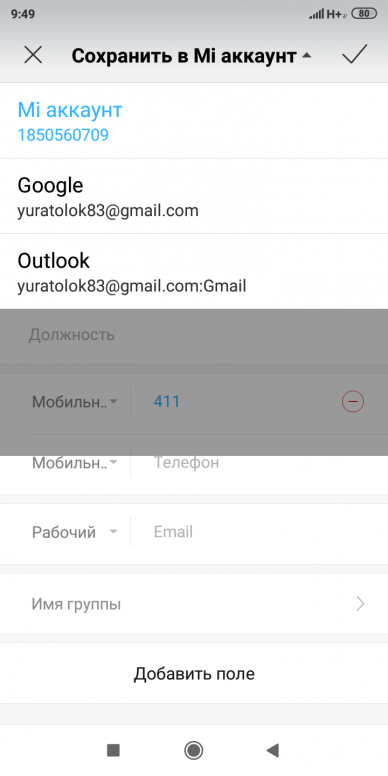Как на xiaomi скопировать контакты с сим карты на телефон: 4 способа скопировать контакты на телефоне Xiaomi
4 способа скопировать контакты на телефоне Xiaomi
С sim-карты на телефон
Предположим, вы храните контакты на «симке», но что делать, если количество номеров давно превысило ее лимит? А если хочется указать дополнительные номера, добавить фото, адрес и другие сведения?
В таком случае просто скопируйте данные в память смартфона Xiaomi:
1. Зайдите в «Настройки» — «Системные приложения».2. Выберите «Контакты» — «Импорт и экспорт».3. Нажмите «Импорт с SIM-карты» (если в телефоне стоит две «симки», выберите нужную).4. После этих действий система предложит вам список привязанных аккаунтов, куда можно копировать телефонные номера.
Обычно пользователи выбирают Google-аккаунт, поскольку без него полноценное использование смартфона Xiaomi невозможно.
Тем не менее, вы можете выбрать любой другой аккаунт: например, Mi или Яндекс. После выбора отметьте необходимые номера на сим-карте и нажмите кнопку «Импорт», расположенную в нижней части экрана.
Система не только сохранит все контакты в память телефона, но и привяжет их к аккаунту, так что в дальнейшем они всегда будут с вами.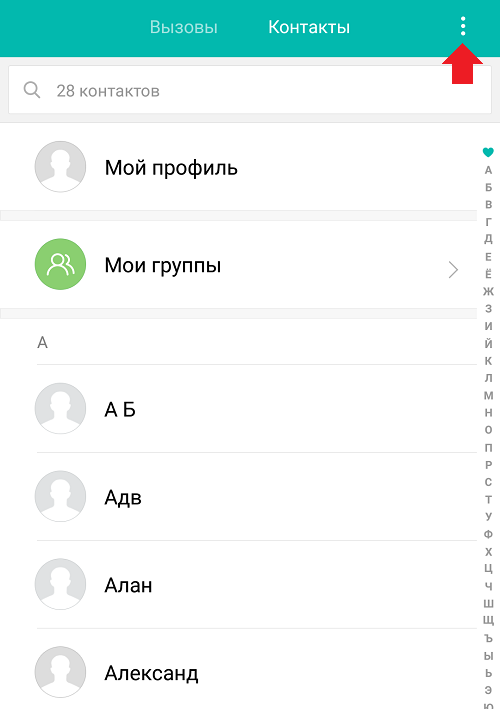
С телефона на sim-карту
Если вы хотите, наоборот, сохранить номера на «симку», выполните следующую инструкцию:
1. Зайдите в «Настройки» — «Системные приложения» — «Контакты» — «Импорт и экспорт».2. Выберите раздел «Экспорт на SIM карту 1».3. Система сообщит, что на «симку» можно записать только 249 номеров, остальные не будут скопированы.
4. Выберите необходимые контакты и нажмите галочку в правом верхнем углу экрана.
После этого появится уведомление об успешном завершении экспорта.
С телефона на телефон
Пользователи смартфонов Xiaomi могут воспользоваться удобной опцией переноса контактов без задействования сим-карты:
- Пройдите по пути «Настройки» — «Системные приложения» — «Контакты» — «Импорт и экспорт».
- Выберите пункт «Отправить контакты».
- В списке доступных способов найдите приложение Mi Drop (на новых моделях и версиях MIUI оно называется ShareMe).
- После выбора приложение начнет искать другое устройство Xiaomi.

- На втором телефоне нужно зайти в приложение Mi Drop (ShareMe) и активировать опцию «Получить».
- Если все сделано верно, то между смартфонами установится связь. Подтвердите получение файла.
После этого все номера с именами автоматически появятся на втором устройстве.
С телефона на компьютер
В некоторых ситуациях телефонные номера приходится копировать на компьютер.
На устройствах Xiaomi для этой цели используется аккаунт Google или экспорт на внутреннюю память.
Для переноса через Google следуйте инструкции:
- Зайдите в «Настройки» — «Google».
- Перейдите в раздел «Выбор и сброс настроек» — «Восстановление контактов».
- Проверьте наличие надписи «Ваши контакты Google автоматически синхронизируются с вашими устройствами».
Если эта фраза отсутствует, включите копирование:
- Вернитесь в главное меню «Google» и выберите «Сервисы в аккаунте».
- Перейдите в подраздел «Синхронизация контактов».
- Активируйте пункт «Копировать и синхронизировать контакты».

Теперь включите компьютер, запустите браузер и перейдите на сайт contacts.google.com.
При необходимости авторизуйтесь в системе и просматривайте все контактные данные, которые находятся на смартфоне Xiaomi.
Для экспорта:
- Нажмите кнопку «Экспортировать» в левом меню сайта.
- Выберите формат файла (обычный — Google CSV, для Microsoft Outlook — Outlook CSV, vCard — для устройств Apple).
- Еще раз нажмите «Экспортировать».
- Файл с номерами загрузится на ваш ПК.
Чтобы экспортировать лишь некоторые номера, отметьте их галочкой перед тем, как приступить к экспорту.
Экспортный файл можно создать прямо на Xiaomi:
- Зайдите в «Настройки» — «Системные приложения» — «Контакты» — «Импорт и экспорт».
- Выберите «Экспорт в память» и разрешите доступ к памяти телефона.
- Файл появится в разделе «/mnt/sdcard/00001.vcf» (корень внутренней памяти).
- Подключитесь к ПК через USB и выберите режим «Передача файлов».

- Через проводник откройте файловую систему смартфона и найдите файл 00001.vcf.
- Перенесите его на компьютер.
Xiaomi позволяет копировать файл даже в том случае, если вы не можете подключиться к ПК:
- Зайдите в стандартное приложение «Проводник».
- Перейдите на вкладку со значком папки.
- Пролистайте вниз, пока не увидите файл 00001.vcf.
- Пару секунд нажимайте на файл, чтобы вызвать меню с дополнительными действиями. Нажмите кнопку «Отправить».
- Среди представленных приложений выберите наиболее удобный способ отправки файлов (мессенджеры, соцсети, e-mail, Bluetooth).
Список номеров можно отправить другому человеку или самому себе, чтобы в дальнейшем открыть его с компьютера.
Импорт контактов с сим карты на xiaomi: методы переноса
Желание найти ответ на вопрос о том, как импортировать контакты с сим на Xiaomi, или же в обратном порядке – результат вполне обоснованной потребности, которая распространена среди владельцев смартфонов.
Причин для этого несколько:
- Приобретение нового смартфона;
- Желание обеспечить себе дополнительную безопасность в вопросе сохранности номером;
- Удобство использования, когда номера контактов удобнее делиться именно с памяти смартфона;
- Потребность перенести контакты из Google-аккаунта или же в него и пр.
Как перенести контакты на Xiaomi
Представляя себе всевозможные сложности и «подводные камни», пользователи зачастую приступают к переносу контактов вручную, что является крайне затратной процедурой относительно времени. На самом же деле, процедура импорта контактов в Xiaomi с сим-карты и наоборот проста и состоит из малого количества шагов.
Рассмотрим переноса контактов в следующем ключе: в качестве импортируемого выступает сим-карта, роль «приемника» возложена на, собственно, память смартфона. Весь процесс может быть представлен следующей последовательностью:
- Открыть приложение «Телефон», перейти во вкладку «Контакты»;
- Удерживая крайнюю левую кнопку сенсорного управления (значок трех полосок), дождаться перехода в меню управления номерами;
- В соответствующем списке открыть категорию «Импорт и экспорт»;
- Выбрать пункт «Импорт с SIM-карты».
 В случае, если устройство поддерживает не одну «симку», существует возможность перенести контакты с сим-1 или сим-2, выбрав соответствующий пункт;
В случае, если устройство поддерживает не одну «симку», существует возможность перенести контакты с сим-1 или сим-2, выбрав соответствующий пункт;
- Далее произойдет отображение содержимого, указав из которых необходимые или же все, пользователю потребуется нажать кнопку «Импорт» для того, чтобы окончательно копировать контакты на телефон Xiaomi с сим-карты.
Процедура экспорта данных на сим-карты аналогична описанной за исключением последних шагов: вместо раздела «Импорт», следует опуститься до категории «Экспорт» и указать, на какую SIM-карты необходимо перенести номера. Далее устройство уточнит, какое количество контактов доступно для переноса ввиду ограниченности памяти сим-карты.
Нередкими в практике пользования смартфонов от Xiaomi являются случаи, когда смартфон просто-напросто не видит контакты от сим-карты.
Что делать, если не отображаются контакты
Законные негодования по данному поводу легко рассеять, выполнив краткую последовательность шагов, которые 100%-но отобразят «невидимые» контакты:
- Открыть раздел «Настройки»;
- Перейти в категорию «Системные», далее «Контакты»;
- В доступных параметрах выбрать пункт «Отображение», затем установить галочку на категории «Контакты с сим».

Дополнительной функцией является возможность узнать содержимое сим-карты перед тем, как копировать контакты на телефон Xiaomi – возможно, что вам нужны вовсе не все номера.
Другие способы переноса
Помимо основных методов, существуют различные способы переноса контактов. Так, возможности аппаратов от Xiaomi позволяют проводить не только «физический» перенос с сим-карты на телефон, а, к примеру проводить данный экспорт,
а затем пересылать контакты в Skype, другие популярные мессенджеры и приложения соцсетей, а также WebMoney и др.
К устаревшему методу переноса контактов в Xiaomi относится встроенная функция обмена данными между смартфонами компании по Bluetooth-связи. Последние версии прошивок устройств Xiaomi Redmi не обладают таковой ввиду появления удобных и многофункциональных приложений, к примеру, Xperia Transfer Mobile, способного осуществлять разноплановый трансфер данных не только в рамках китайского смартфона, но и «в контакте» с другими аппаратами на базе не только Android, но и iOS, Windows Phone и пр.
Помимо этого, в описанном ранее меню «Контакты» возможно провести импорт контактов на Mi-аккаунт, привязанный к вашему смартфону. Таким образом, гарантируется их дополнительная сохранность.
Как перенести контакты на Xiaomi смартфон
Очень часто у начинающих пользователей, купивших смартфоны китайского производителя, возникают трудности с нахождением различных функций, которые значительно облегчили бы жизнь. Статья посвящена тому, как перенести контакты на Xiaomi с учетом всех возможных способов реализации данной задачи.
Работа с устройством и sim-картой
Самый распространенный способ экспорта/импорта контактов предполагает их перемещение между телефоном и вставленными SIM-картами. Реализуется все достаточно просто, но для начала нужно запустить меню управления контактами. Можно процитировать опытных пользователей: «Чтобы запустить любое скрытое меню, нужно зажать функциональную кнопку сенсорной панели под дисплеем устройства». Производитель Xiaomi нужную кнопку отметил тремя горизонтальными линиями.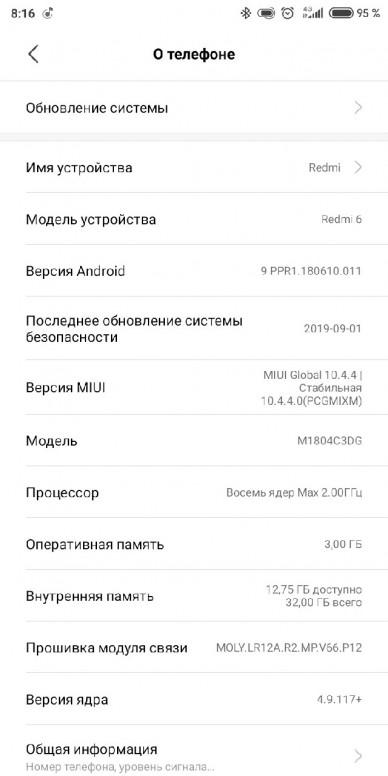
После запуска нужного меню необходимо действовать следующим образом:
- Нужно открыть раздел «Импорт и экспорт».
- Блок «Импорт» позволяет перемещать контакты с SIM-карты или вашего устройства в аккаунты Google и Mi.
Вариант импорта с накопителя предполагает, что устройство содержит ранее экспортированные туда данные формата .vcf, что называется vCard. После нажатия данной кнопки, подтвердив импортирование, пользователь активирует процесс поиска данных vCard в смартфоне.
Если же данные импортируются с СИМ карты, то после выбора аккаунта, куда будет осуществляться перенос, нужно будет выбрать одну или несколько записей. Чтобы отметить сразу несколько записей следует не просто нажать любую из них, а зажать до появления ячеек, предназначенных для выставления отметок.
- Блок «Экспорт» позволяет сформировать тот самый vCard, поместив его при этом в телефон, а если перенести контакты на SIM карту, то при нажатии устройство сразу оповестит о количестве записей, которые могут быть перемещены.

Также через меню «Импорт и экспорт» можно переслать контакты с СИМ (устройства) через различные системные и инсталлируемые программы: SMS, Bluetooth, электронная почта, а также Skype, WebMoney Keeper или официальные приложения различных социальных сетей.
Последний пункт «Импорт в Mi аккаунт» разрешает осуществлять перенос между аккаунтами Mi и Google.
Если вы переезжаете с одного телефона Xiaomi на другой этой же марки, то обязательно прочитайте статью как перенести данные с сяоми на сяоми.
Трансфер между устройствами
В ранних версиях прошивки на Xiaomi Redmi и прочих устройствах китайского производителя имелась функция трансфера данных между разными устройствами по Bluetooth. Теперь она отсутствует из-за ненадобности, по мнению производителя, потому не остается ни чего другого, как перенести данные посредством скачиваемого приложения. К примеру, можно использовать приложение Xperia™ Transfer Mobile, разработанное для мобильных устройств Sony Xperia, но работающее также с другими смартфонами (iOS, Android, Windows Phone).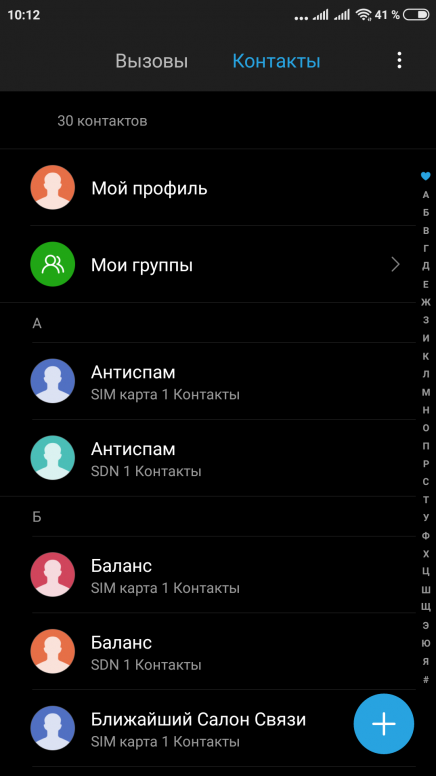
Также можно импортировать нужный контент с Xiaomi Redmi 3 или других моделей. Помимо контактных данных, можно переносить различные мультимедиа-файлы, персональную информацию, приложения и конфигурации. Реализуется перенос посредством кабельного или беспроводного подключения Wi-Fi Direct™, другими словами, напрямую от устройства к другому устройству.
Использование QR кода
Третий из описываемых способов не является простым, поскольку предполагает формирование специального QR кода за счет специального приложения. Затем скачивание контактов осуществляется путем сканирования этого кода устройством, куда нужно добавить зашифрованные данные. Реализовать эту процедуру можно при помощи приложения QR Droid Code Scanner, легко скачиваемого через Google Play.
Переносить можно абсолютно любые данные с Xiaomi Mi4 и прочих устройств на платформе Android. В случае с переносом контактов, достаточно будет войти в описанное выше меню «Импорт и экспорт», а затем выбрать функцию «Отправить». Затем стоит выбрать «Отправить контакт как…» и произвести шифрование в XQR-код по простейшей интуитивно понятной схеме.
Затем стоит выбрать «Отправить контакт как…» и произвести шифрование в XQR-код по простейшей интуитивно понятной схеме.
Работа с облачными технологиями
Преимущество данного способа очевидно, но почему его используют реже, объяснить достаточно сложно. Возможно, вызвано это недоверием к интернет-сервисам, где риск кражи личных данных выше. Рассмотрим все на примере Xiaomi Redmi Note 3 Pro. Информация, как скопировать контакты с SIM в один из аккаунтов, была рассмотрена выше. Далее задачей пользователя является лишь скачивание данных на новое устройство. Массовая синхронизация всех имеющихся гаджетов с Google или Mi аккаунтами позволяет распространить одну карточку с информацией между всеми подключенными телефонами, планшетами, компьютерами. Естественно, стоит помнить о том, что платформа играет важную роль при синхронизации: с iOS невозможно использовать ресурсы MIUI и наоборот.
Также стандартные сервисы можно заменить популярными облачными ресурсами: Яндекс. Диск, DropBox.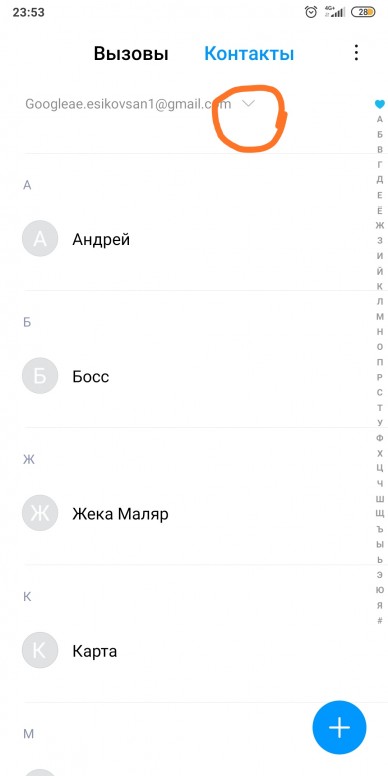 Работают с ними по той же схеме: вначале данные отправляются на аккаунт, а затем скачиваются через нужное устройство.
Работают с ними по той же схеме: вначале данные отправляются на аккаунт, а затем скачиваются через нужное устройство.
Проблемы с отображением контактов
Опять же, стоит рассказать о нюансах отображения данных на устройствах Xiaomi, поскольку неправильные действия пользователя-новичка могут привести к тому, что определенные контакты просто перестанут отображаться в списке. Итак, после того как было включено меню «Настроек» (описано ранее), необходимо войти в раздел «Отображение».
В меню имеется целый ряд различных способов сортировки, конфигурация отображения и функция умной группировки. К примеру, если выполнять сортировку по имени или фамилии, то показываться они будут в алфавитном порядке. Если же контакты не отображаются в списке, но пользователь уверен, что определенные записи там ранее были, то нужно проверить, не отключены ли ползунки: «Только с номером телефона», «Контакты SIM-карты».
Итог
Итак, перенос контактов в пределах одного устройства Xiaomi или на другие гаджеты выполняется достаточно просто.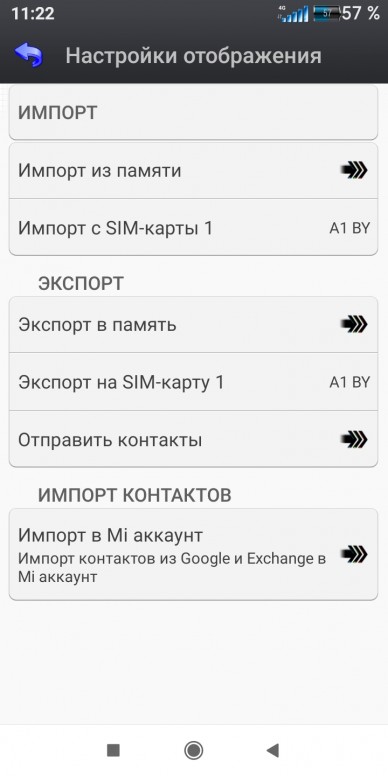 Руководствуясь рекомендациями, представленными выше, можно без труда настроить отображение контактов, а также экспортировать или импортировать их. Достаточно внимательно изучить всю информацию и выбрать наиболее оптимальный из способов.
Руководствуясь рекомендациями, представленными выше, можно без труда настроить отображение контактов, а также экспортировать или импортировать их. Достаточно внимательно изучить всю информацию и выбрать наиболее оптимальный из способов.
Как импортировать контакты с SIM-карты в XIAOMI Redmi 9?
Сейчас стало обычным делом заменять телефон на более регулярной основе или менять оператора с помощью необязательных предложений, которые все чаще появляются на рынке. Поэтому логично хотеть пересылать свои личные данные повсюду. Независимо от того, меняете ли вы телефон или оператора, важно сохранить свой телефонный справочник. Поэтому вы должны спросить себя как импортировать контакты с сим-карты на XIAOMI Redmi 9?
В этом уроке мы подробно объясним, как выполнить эту простую процедуру. Во-первых, мы увидим, почему может быть целесообразно продолжить эту передачу. Затем, на втором этапе, как скопировать каталог контактов с вашей SIM-карты на ваш XIAOMI Redmi 9. И, наконец, как экспортировать контакты с вашего XIAOMI Redmi 9 на вашу SIM-карту.
И, наконец, как экспортировать контакты с вашего XIAOMI Redmi 9 на вашу SIM-карту.
Зачем импортировать контакты с SIM-карты на XIAOMI Redmi 9?
Вам, наверное, интересно, какова цель этого процесса. Вы должны знать, что сейчас очень часто смена оператора. А кто говорит, что смена тарифного плана, говорит о смене SIM-карты. Подавляющее большинство из нас не проявляют осторожности при сохранении контакта, если мы храним его на SIM-карте или во внутренней памяти XIAOMI Redmi 9. Мы даже регулярно обнаруживаем, что некоторые из наших контактов находятся на SIM-карте и другой по телефону … Таким образом, эта процедура имеет смысл при смене мобильного телефона или SIM-карты. Если вы не хотите перерегистрировать все свои контакты вручную, вам придется перегруппировать все свои контакты перед внесением каких-либо изменений либо на SIM-карту в случае смены телефона, либо на ваш XIAOMI Redmi 9, если вы меняете SIM-карту. Найдите две процедуры ниже. Если во время этой процедуры вам понадобится перевести звонок на свой XIAOMI Redmi 9 чтобы оставаться на связи, несмотря на смену тарифного плана или мобильный телефон, мы приглашаем вас ознакомиться с нашим руководством по этому вопросу.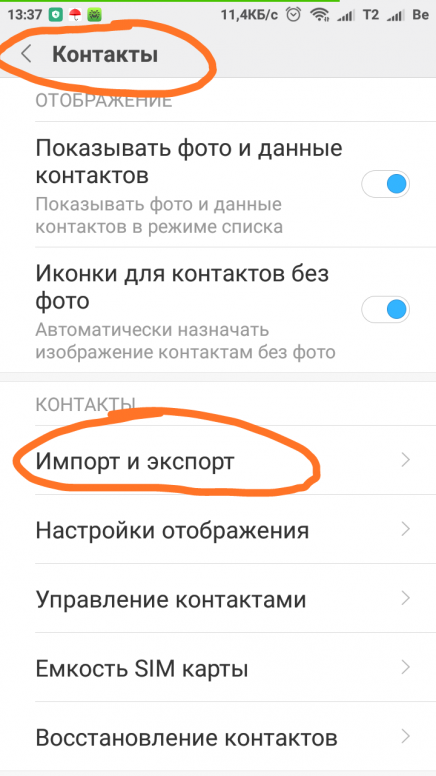
Как перенести контакты с SIM-карты на XIAOMI Redmi 9?
Поэтому мы начнем с этого урока, показывая вам как перенести контакты с SIM-карты на XIAOMI Redmi 9. Как мы только что сказали, это решение действительно интересно для людей, которые меняют оператора или только SIM-карту и не хотят терять все свои контакты. Вам просто нужно выполнить описанную ниже процедуру, чтобы выполнить эту технику и спокойно подумать о смене SIM-карты:
- Запустите ваше приложение » Контакты «.
- Нажмите на три маленькие точки / полоски в верхней части экрана.
- Зайдите в меню » Управление контактами «.
- В этом меню нажмите » Импорт или экспорт контактов «.
- Нажмите на » Импорт «. Как только это будет сделано, вы можете выбрать один за другим контакты, которые вы хотите перенести с SIM-карты на XIAOMI Redmi 9, или выбрать их все, чтобы все они были импортированы.
- Теперь у вас есть один вариант на выбор, это место назначения, выберите свой XIAOMI Redmi 9, чтобы они были сохранены во внутренней памяти вашего телефона.
 Вы должны знать, что их также можно связать с вашей учетной записью Google, чтобы найти их на всех ваших устройствах, связанных с вашей учетной записью Android. Это хороший способ сохранить контакты на случай потери телефона. Мы советуем вам импортировать их также в свою учетную запись Android.
Вы должны знать, что их также можно связать с вашей учетной записью Google, чтобы найти их на всех ваших устройствах, связанных с вашей учетной записью Android. Это хороший способ сохранить контакты на случай потери телефона. Мы советуем вам импортировать их также в свою учетную запись Android.
Как экспортировать контакты с XIAOMI Redmi 9 на SIM-карту?
Наконец, мы покажем вам обратную процедуру. Он заключается в случае смены мобильного телефона на экспортировать контакты с XIAOMI Redmi 9 на SIM-карту. Это действительно интересно, если вы только что купили новый телефон и хотите быть уверены, что не потеряете ни один из контактов в своей телефонной книге. Примените несколько рекомендаций, приведенных ниже, для выполнения этой техники:
- Зайдите в приложение » Контакты »Вашего XIAOMI Redmi 9.
- Чтобы получить доступ к параметрам, нажмите на три маленькие точки / полоски в верхней части экрана.
- Перейти в меню » Управление контактами «.

- Как видно выше, нажмите на опцию » Импорт или экспорт контактов «.
- Нажмите на » Экспортер «.
- Выберите исходное место, где хранятся контакты телефонной книги вашего XIAOMI Redmi 9, которые вы хотите перенести на свою SIM-карту.
- Подтвердите операцию, нажав » Экспортер «.
Если вы ищете максимум учебных пособий, чтобы стать королем XIAOMI Redmi 9, мы приглашаем вас просмотреть другие учебные пособия в категории: XIAOMI Redmi 9.
Редми 4 контакты на телефоне. Как перенести контакты на xiaomi. Полная инструкция. Трансфер между устройствами
По-сути данный пост бесполезен, т.к. большинство читателей уже являются ксиамистами с опытом, у не нуждаются в помощи в том, что будет здесь описываться, но стоит надеяться, что у многих первый опыт владения смартфоном с брендом Mi окажется положительным и следующий телефон будет тоже от Xiaomi и тогда может пригодиться этот опус.
Итак, давным давно, когда телефоны были еще неразумными и использовались в большинстве случаев по прямому назначению, т.
Так или иначе вопросы: переноса и сохранения контактов будет актуальной темой всегда и нужно единожды остановиться, задуматься как организовать вопрос и забыть об этом вопросе форева.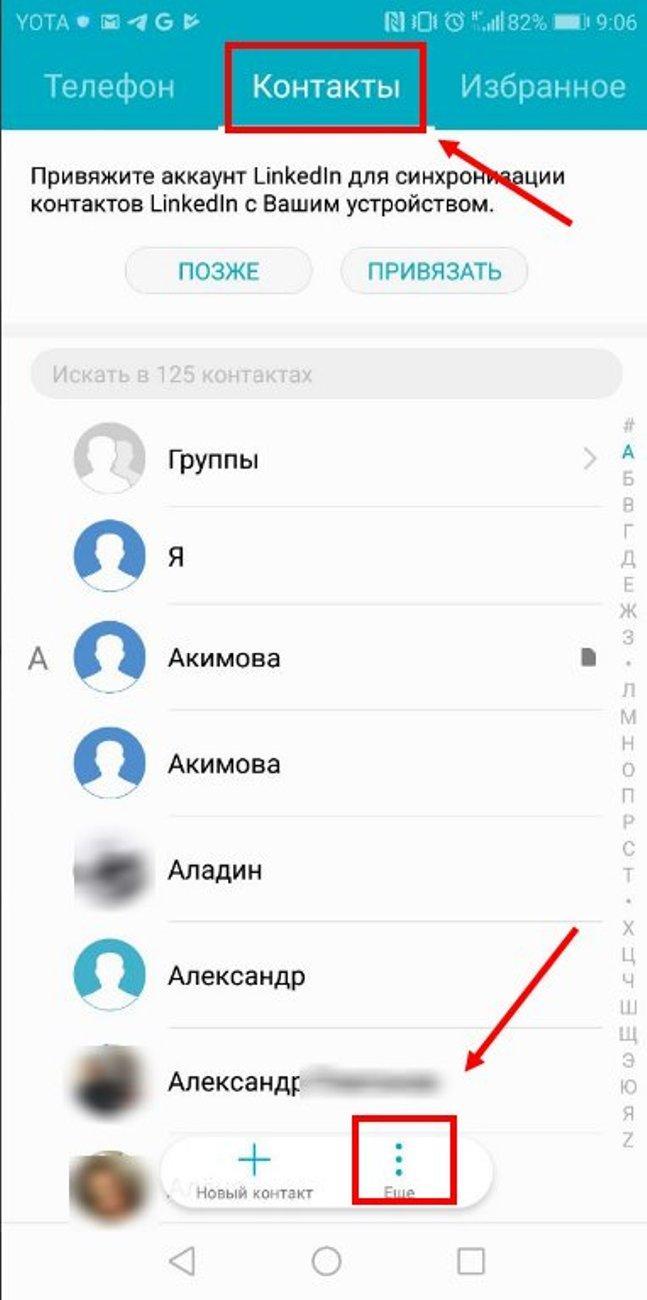
Но вернемся к Xiaomi и рассмотрим прикладную задачку:
Вы были раньше самсоновцем, хтцешником или, прости госпади, лыжником.
И вот в руках новенький Xiaomi. Что дальше?
Как без особых заморочек перенести контакты из «excrement mammoth» в новый гаджет?
Изыскания:
1. Бегло изучим меню «Контакты» на Xiaomi и увидим, что есть только одна опция вбить новый контакт, расстроимся.
2. Пороемся в больших настройках и не найдем ничего полезного и там, хотя группа «продвинутых товарищей» активирует аккаунт Google, засинхронизируется и пошлет нас на фиг с этой задачкой.
Решение:
Так, за что же нахваливают оболочку Miui, если в ней нет элементаргого «импорта записной книжки»?
Как поется в песенке про маленького mammoth: «Ведь так не бывает на свете, чтоб были потеряны….» в нашем случае контакты.
После столь долгого вступления — скажу, что «импорт контактов в Ксиаоми» есть, просто его убрали/спрятали/сховали. Глубоко.
Глубоко.
Инструкция:
1. Заходим в контакты, появляется список уже введенным руками абонентов и кнопка с плюсом «новый контакт»
| Меню «Контакты» на Miui7 |
2. Жмем на «Импорт и экспорт».
3. Выбираем «Импорт с другого телефона» и попадаем в очередную подменюшку.
Видим логотипы именитых производителей смартфонов и говорим «WOW»1111
На этом радость для большинства заканчивается, т.к. данный способ перемещения контактов подразумевает переброску информации по синемузубу
Практическая часть
Был проведен эксперимент с Samsung S4 (GT-I9192) по импорту контактов, если следовать рекомендациям и подсказкам в меню и есть хоть малейший опыт коммуникации 2 устройств по блютузу — все пройдет гладко и не требует дополнительных разъяснений.
Надеюсь, что теперь Вы узнали как перенести контакты с любого телефона на Xiaomi даже с Iphone.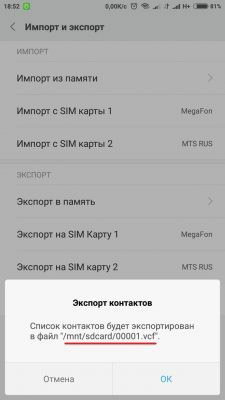
Совсем недавно свет увидел новый Android-смартфон среднего класса от Xiaomi Redmi Note 4 и его версия на Qualcomm Snapdragon Redmi Note 4x. Телефон сильно порадовал пользователей и уже обновился до новой версии MIUI 9 и Андроид 7. В данной статье мы как раз и поговорим о настройке сего девайса. Речь пойдет о том, как быстро скопировать контакты из SIM-карты в память устройства. Приступаем.
Пошаговая инструкция
Итак, давайте перейдем сразу к копированию наших телефонных номеров. Для того чтобы это сделать, двигайтесь вместе с нами.
- Сначала опустите шторку MIUI вниз и тапните по шестеренке настроек Xiaomi.
- Перейдя в настройки, прокрутите их немного вниз и выберите пункт (не путать со сторонними).
- Далее, открываем программу , в зависимости от установленной темы, рядом с нею будет иконка человечка или письма.
- Теперь нам нужен инструмент, отмеченный на скриншоте. Открываем его.
- Для того чтобы ваши контакты сохранились, нужно выбрать облако, в котором, собственно, это и произойдет. Ваше право доверять Google или хранилищу MIUI. Мы выбираем первый вариант, все-таки он надежнее.
- Теперь выбираем контакт, или контакты, которые будут скопированы на наш телефон Сяоми. Можно выделить только некоторые номера или все сразу. Когда это будет сделано, жмите кнопку импорта данных, мы выделили ее цифрой 2 .
- Сам процесс передачи идет очень быстро. Нам даже не удалось сделать скриншот сего действа. В любом случае, когда все закончится, вы увидите соответствующее уведомление.
Каждый раз, когда люди меняют старый смартфон на новый, они сталкиваются с некоторыми сложностями. И основное затруднение вызывает перенос контактов. Владельцы новеньких телефонов от Xiaomi не являются исключением. Опытные пользователи китайских устройств наверняка знают, что необходимо делать, а вот начинающим не всегда понятно, как перенести контакты на Xiaomi. Помочь осуществить переброску контактов на другой аппарат могут специальные функции, имеющиеся в устройствах Xiaomi. Но мы рассмотрим все возможные методы.
Наиболее распространен именно такой процесс импорта/экспорта контактов. Ведь у многих введенные в телефонную книгу номера сохраняются на SIM-карте. В смартфонах Xiaomi скопировать контакты с сим карты и наоборот довольно просто. Нужно зайти в настройки телефона, там будет пункт «Системные приложения», в нем отыщите раздел «Контакты». Здесь нажмите на «Импорт и экспорт», после чего можно выбрать необходимую SIM-карту для импорта или экспорта контактов.
как перенести контакты на xiaomi, смотритеТакже программное обеспечение смартфона позволяет ему посредством меню «Импорт и экспорт» пересылать контакты через Webmoney Keeper, Skype, электронную почту, Bluetooth и SMS. Возможен трансфер контактов между аккаунтами Google и Mi.
Перемещение с одного устройства на другое
Для желающих переместить контакты со смартфона на смартфон в прошлых прошивках Xiaomi Redmi была возможность делать это путем передачи данных по Bluetooth. Однако позже данную функцию китайцы убрали, видимо, посчитав, что в ней больше нет нужды. Но огорчаться по этому поводу не стоит, так как перекинуть контакты способно и приложение, скачанное из интернета. К примеру, с таким заданием хорошо справляется программа Xperia Transfer Mobile. Несмотря на название, использовать ее можно не только на аппаратах Sony. Программа работает на любом Android-устройстве, есть также поддержка iOS.
Плюсом приложения является тот факт, что на другое устройство передаются с его помощью не только контакты, но и различный контент – фотографии, музыка, видео, приложения и прочее. Смартфон со смартфоном непосредственно контактируют благодаря подключению Wi-Fi Direct.
Применение QR-кода
Если скачать специальное приложение на смартфон, то можно сформировать QR-код. Этот метод непростой, поэтому пользуются им не очень часто. После того как устройство отсканирует код с зашифрованной информацией, оно начнет скачивание контактов. Выполнить процедуру можно, воспользовавшись программой QR Droid Code Scanner, доступной в Google Play. Не только на Xiaomi импорт контактов можно провести таким образом, к вашим услугам любой смартфон на базе Android. Для подготовки QR-кода, содержащего контакты, зайдите в пункт «Импорт и экспорт», чтобы получить доступ к функции «Отправить». Шифрование в код выполняется после нажатия на «Отправить контакт как…». Все, дело сделано, ничего сложного.
как перенести контакты на xiaomi с помощью qr-кода
Использование для переноса контактов файла CSV
Очень просто контакты переносятся при помощи CSV-файла. Сформировать такой файл поможет приложение из Google Play. Можно порекомендовать программу My Contacts Backup. Ее можно установить на аппараты с Android и iOS, благодаря чему сохраненные номера легко можно переместить, например, с iPhone на Xiaomi. Созданный файл отправляется на почту, откуда скачивается на новое устройство, где контакты и сохраняются.
Помощь облачных технологий
Плюсы этого метода очевидны, тем не менее им пользуются нечасто. Люди менее склонны доверять всему, что связано с интернетом, опасаясь кражи личных данных. Для начала надо скопировать все контакты в или Google, чтобы потом загрузить их в облако, откуда они легко скачиваются на новый девайс. Облако можно связать с разными устройствами, что позволяет пользоваться контактами на планшете, смартфоне или компьютере. Если с Xiaomi перенос контактов идет на iOS, то ничего не получится в случае использования . Обязательна совместимость платформы с определенным облаком. Подойдут и другие сервисы – Яндекс Диск, DropBox и другие, вышеупомянутый порядок действий применим и к ним.
Вывод
Без процедуры переноса контактов не обойтись, если не хотите заново вводить в новое устройство все данные. Как видим, в описанных сегодня правилах нет ничего сложного. Руководствуясь ими, вы сможете существенно сэкономить себе время.
Методы переноса контактов на телефонах Xiaomi
Недавно наткнулся на жалобы пользователей в интернете, что не получается перенести контакты с Xiaomi на Xiaomi. Вернее, получается, но не автоматически. Из всего написанного, я понял, что люди плюнули на прописанные в сети алгоритмы и перекатали контакты вручную. Все 650 штук. Давайте, оптимизируем процесс перегонки и устраним ненужные мытарства в несложной процедуре.
Перенос через Sim
Самый простой способ. Не требуется ничего устанавливать и дополнительно включать на телефоне. Предполагает воспользоваться только средствами самого смартфона.
- входим в «Настройки» — «Системные приложения» — «Контакты»;
- выбираем самую верхнюю опцию под названием «Импорт и экспорт»;
- для того чтобы перенести контакты на сим, нужно выбрать Экспорт на Sim карту и сохранить там передаваемые данные;
- переставьте Sim во второе устройство;
- дальнейшие действия связаны с импортом сохраненных контактов на другом телефоне Xiaomi. Места сохранения выбираете по вашему усмотрению либо оставляете на карте и пользуетесь как есть, либо импортируете в память телефона.
Главное произошло — вы переместили контакты ваших абонентов.
Настроить перенос просто. Опции импорта и экспорта, ввиду их важности, так и называются, не спутаешь. Все действия по переносу я проводил на собственном телефоне Xiaomi Redmi 4 Pro с глобальной прошивкой. Так что претензии типа: «А у меня нет такой опции в настройках», не принимаются.
Трансфер между устройствами
Не пугайтесь мудрёного названия и не проскакивайте раздел статьи. Дело в том, что на старых прошивках это слово было в настройках и использовалось при перекачке данных, в том числе и контактов, между Xiaomi.
Включался блютуз и процесс обмена завершался в считанные секунды. Впоследствии разработчики удалили эту возможность, что привело к судорожному поиску всех возможных приложений от Google, работающих по схожему принципу. Писавшие обзоры обо всех способах перегонки данных между телефонами поспешили «узаконить» метод, но компания Сяоми спутала все карты.
Номера передаются с телефона на телефон не одним десятком(!) способов. Так зачем нам еще дополнительно устанавливать какие-то приложения? Последние версии прошивок Сяоми сделали выбор способов передачи данных максимально разнообразными. Рассмотрим некоторые из них.
Для выбора надо зайти по уже знакомому пути: «Настройки» — «Системные приложения» — «Контакты» — «Импорт и экспорт» — «Отправить контакты».
- Бесплатная передача. Само название предполагает передачу «на халяву». Позиционируется в интернете, как новая фишка от Xiaomi — Mi Drop. При активации опции включается самостоятельно блютуз, и по нему ищется поблизости другой смартфон от Xiaomi. Wi-Fi не используется. Как только найдется источник для трансфера, произойдет соединение и ваши контакты попадут куда надо. Если способ понравился, отмечаем выбор галочкой в квадратике «по умолчанию». В дальнейшем все ваши трансферы будут проходить по данному алгоритму.
- Bluetooth. Способ старый как мир, но работает. Для него нужно самостоятельно включить блютуз (в отличие от предыдущего) и выбрать из найденных аппаратов тот, на который нужно отправить.
- Почта. Отправка произойдёт на вашу почту, с последующей перегонкой на другой телефон Способ не очень удобный, к тому же потребует наличие интернета в смартфоне.
- Skype, WhatsApp, Viber. Упомянуты из-за популярности у молодого поколения. Ничем особенным не отличаются, никаких преимуществ по сравнению с уже описанными способами не дают. Пересылка достигается путем создания стандартного файла контактов, именуемого 00001.vcf или наподобие.
На этом можно и закончить, так как я попробовал использовать возможности от производителя, всякие MiShare и прочие, но вместо передачи телефон завис. Это связано, в первую очередь с прошивкой, на глобальной нет такой конкретной привязки с родиной, поэтому рекомендую пользоваться более привычными способами экспорта. Не забыть бы про импорт: предлагается «залить» контакты из аккаунтов Google или Mi.
Новые технологии — использование QR кода
Специально выделил данный метод, он в своем роде является ноу-хау и придает передаче суперсовременное звучание. Для активации нужно пройти по указанному пути: «Настройки» — «Расширенные настройки» — «Mi Mover».
Приложение находится в настройках, значит, ему доверяют. Для сопряжения двух смартов от Сяоми пересылается QR код, после чего дается возможность перекачки чего угодно, в том числе и скопировать контакты. От вас потребуется только выбрать нужное и добавить в пересылку, что может быть проще. Единственное неудобство — обязательное наличие Wi-Fi в телефоне отправителя и получателя.
Перенос через облако
Лучший способ передачи любых данных телефона, это воспользоваться облаком от Сяоми.
Придется получить аккаунт Mi при первом включении смартфона. А значит, вы находитесь всего лишь в шаге от нужного действия. Если вдруг (тьфу-тьфу) у вас случится нечто неприятное с аппаратом, откажет память, умрет процессор, да может просто его украдут, то есть единственный способ, чтобы вернуть пропавшие контакты. Это воспользоваться фирменным сервисом компании.
Создать резервную копию контактов для хранения в облаке очень просто. Нужно пройти в Mi аккаунт из настроек и тапнуть на Mi Cloud, затем включить синхронизацию и выбрать объект, который нужен. В нашем случае это контакты. Будет создана полная копия всех ваших абонентов. Пройдя по ссылке всегда можно увидеть и скопировать нужные данные, в некоторых случаях случайно удаленные контакты подлежат восстановлению (если, конечно, вы спохватились не слишком поздно).
Что все это значит? А то, что переместить и сохранить все нужное не составит труда, а пользы это принесет колоссальной. Новый телефон во время привязки к старому аккаунту Mi при включении синхронизации быстренько перекачает контакты из облака, вы еще симку не вставите, а абоненты уже будут в памяти телефона. Все вышесказанное справедливо и возможно для операций с аккаунтом Google. Советую продублировать ваши контакты и спрятать их в разных местах. Мало ли что может случиться.
Проблемы с отображением контактов
Неопытному пользователю посвящается, ну или просто новичку. Проблемой это не назовешь, но крови может попортить. Что такое, купил новый телефон, сделал настройки, скопировал контакты в память, а они не появляются. Список абонентов пуст!
Решение простое. Все дело в том, что к вам от Сяоми попадает телефон с заводскими настройками, в которых не указан способ отображения контактов, нет ни единой зацепки в смартфоне, чтобы он понял сам, как ему поступить. Он ждет от вас команды.
Заходим по уже знакомому пути: «Настройки» — «Системные приложения» — «Контакты».
Контакты SIM карты по умолчанию не активны. Нужно включить и тогда все, что есть на карте, тут же отобразится. Тоже самое произойдет, если вы захотите выбрать конкретный список контактов. Ниже находящаяся опция, которая поможет указать на все существующие ваши аккаунты: Google или Mi. Не указываю здесь другие возможные аккаунты, так как при первой настройке девайс попросит от вас только эти.
Можно указать все контакты вместе, но тогда они дублируются, повторяют друг друга при отображении. Что не совсем удобно для набора. Что выбрать, а что нет, решать вам.
Как видим, ничего сверхъестественного для того, чтобы скопировать, восстановить или переместить контакты с Xiaomi на Xiaomi нет. Потребуется немного внимания и аккуратности. И даже если случится невероятное, и ваш телефон каким-то образом сможет удалить всех ваших коллег, друзей и любимых, то поводов впадать в отчаяние, нет. Есть способы вернуть утраченное и войти в одну и ту же реку дважды. Как это сделать, читайте здесь.
Импорт контактов с SIM-карты в XIAOMI Redmi 9
При смене сим-карты как вы сохраняете контакты, которые будут на ней? Или, когда вы меняете свой мобильный телефон, как вы перемещаете свои контакты? Кажется трудно понять, как сохранить контакты SIM-карты вашего XIAOMI Redmi 9. В этом руководстве мы узнаем, как узнать местоположение, где находятся контакты. После мы подробно расскажем, как импортировать контакты с SIM-карты на ваш XIAOMI Redmi 9. В конце этой статьи мы узнаем, как добавить контакты из вашего XIAOMI Redmi 9 в новый смартфон Android.
Как узнать, находятся ли контакты на моем XIAOMI Redmi 9 или на SIM-карте?
Нет ничего проще, чтобы узнать, все ли контакты сохранены на вашем XIAOMI Redmi 9 или даже на вашей SIM-карте. Вам просто нужно перейти к своим контактам. После нажатия на меню ваших контактов или 3 параллельных полосы. Будет отображено количество контактов и место их резервной копии. У вас будет возможность сохранить все контакты под адресом Gmail, на вашей SIM-карте, на вашем XIAOMI Redmi 9 или даже в учетной записи, связанной с брендом вашего XIAOMI Redmi 9.
В каком случае вам следует импортировать контакты с SIM-карты на свой XIAOMI Redmi 9?
Вы хотите изменить свое телефонное предложение, и это иногда связано с изменением телефонного оператора. При смене телефонного оператора необходимо сменить SIM-карту. Если вы смените SIM-карту, у вас больше не будет контактов, сохраненных на SIM-карте. Фактически, будет полезно сохранить контакты, присутствующие на SIM-карте, чтобы сохранить их в вашем XIAOMI Redmi 9 или в учетной записи Gmail.
Как мне импортировать контакты моей SIM-карты в мой XIAOMI Redmi 9?
Вы хотите сохранить контакты SIM-карты в другом месте памяти. Если вы хотите сменить SIM-карту или даже мобильный телефон, будет выгодно импортировать все контакты SIM-карты в XIAOMI Redmi 9.
Каким способом ведется телефонная книга для замены SIM-карты?
- Откройте приложение “Контакты” на вашем XIAOMI Redmi 9.
- Выберите меню или 3 параллельных стержня.
- Затем нажмите Управление контактами.
- Затем нажмите Импорт / экспорт контактов или Импорт или Импорт / экспорт.
- А затем в разделе Импорт контактов с файлами vCard или вашей SIM-карты нажмите Импорт.
- Проверить SIM-карту
- А затем нажмите на все контакты
- Выберите ОК
- Вас спросят, в какую область памяти вы хотите переместить эти контакты:
- Внутренняя память вашего XIAOMI Redmi 9
- SD Card
- ваш аккаунт Google Gmail
- Ваша учетная запись марка вашего XIAOMI Redmi 9
- Выберите Импорт.
Как можно перенести все контакты с вашего XIAOMI Redmi 9 на новый телефон Android?
Чтобы переместить контакты с одного мобильного телефона на другой, вы можете воспользоваться несколькими методами, описанными в статье Как создать резервную копию контактов на вашем XIAOMI Redmi 9. В этой статье объясняется, как сохранить все контакты, а затем сохранить их все. на том же ноуте или на втором Android-смартфоне. Если вам нужны другие учебные пособия по вашему XIAOMI Redmi 9, мы приглашаем вас ознакомиться с учебными пособиями в категории: XIAOMI Redmi 9.
Xiaomi Mi 9 — Копирование контактов между SIM-картой и телефоном
1. Найдите «Импорт / экспорт контактов».
Нажмите Инструменты.
Нажмите Контакты.
Нажмите значок меню.
Нажмите Импорт / экспорт контактов.
2.Скопируйте контакты с SIM-карты в телефон
Нажмите Импорт с ‹SIM-карты›.
Нажмите Local.
Нажмите значок «Выбрать все».
Нажмите Импорт.
3. Скопируйте контакты с телефона на SIM-карту.
Нажмите Экспорт на ‹SIM-карту›.
Нажмите ОК.
Нажмите Выбрать все.
Нажмите значок подтверждения.
Нажмите ОК.
4. Вернитесь на главный экран.
Нажмите клавишу «Домой», чтобы вернуться на главный экран.
Как перенести контакты с телефона на SIM-карту на Redmi?
Если вы хотите переместить контакты с телефона на SIM-карту на Redmi, вы можете сделать это за несколько шагов с помощью этих полезных советов.
Если вы хотите переместить контакты с телефона на SIM-карту Redmi, вы можете сделать это за несколько шагов.Вы можете отображать, добавлять или удалять контакты на своем телефоне Redmi. Если вы меняете телефон или SIM-карту, вам не нужно вводить информацию заново. Копировать информацию между SIM-картой и телефоном очень просто. Выполните следующие действия, чтобы завершить процесс;
1. Найдите опцию «Импорт / экспорт
.2. Нажмите кнопку меню
3. Найдите «Импорт / экспорт» и щелкните по нему
4. Вам нужно будет выбрать один из двух вариантов
i) Копирование контактов с SIM-карты в память телефона
ii) Скопируйте контакты из памяти SIM-карты на SIM-карту
.5.Нажмите на второй вариант, и он направит вас к следующим шагам
6. Нажмите «Телефон»
.7. В этом разделе нажмите «Экспорт на SIM-карту» или «Экспорт на SIM-карту 2».
8. Нажмите ОК, чтобы завершить копирование контактов из памяти телефона на SIM-карту
.9. Щелкните по нужным контактам
10. Нажмите «ОК» для подтверждения.
11. Подождите несколько минут, пока процесс завершится. Время ожидания может варьироваться в зависимости от количества контактов, которые вы хотите передать.
12.Нажмите кнопку «Домой», чтобы вернуться на главный экран.
Другой вариант перемещения контактов — выполнить следующие действия;
1. Найдите приложение «Контакты» на своем устройстве и откройте его.
2. Длительное нажатие на кнопку меню и открытие настроек
3. Щелкните опцию «Импорт / экспорт»
4. Выберите опцию «Экспорт на SIM-карту»
5. Будет отображен список ваших контактов
6. Отметьте те, которые вы хотите передать, и нажмите «ОК»
Обратите внимание, что существует ограничение на количество контактов, которые вы можете сохранить на SIM-карте.Если у вас много контактов, может быть невозможно перенести их все на вашу SIM-карту.
Использование приложений
Определенные приложения могут помочь вам перенести контакты с телефона на SIM-карту. Они могут быть полезны, если вы захотите сменить телефон. Существует множество приложений, которые могут помочь вам перенести контакты. Вы также можете использовать QR-коды.
Связаться со службой поддержки Redmi
Если у вас возникли проблемы с переносом контактов с телефона на SIM-карту в Redmi, вы можете обратиться за помощью в службу поддержки.Один из лучших способов связаться с ними — по телефону. Вас свяжут с агентом, который может помочь вам в этом процессе.
Связь с ними по телефону
Это лучший способ связаться с Redmi. Это быстро, эффективно и позволяет напрямую разговаривать с агентом. Когда вы все Redmi, вы должны быть подключены к нужной помощи через несколько минут. Будьте вежливы и объясните им, с какой проблемой вы столкнулись. Если вам не помогут при первом звонке, вы можете позвонить позже.Будьте вежливы и терпеливы, даже если весь процесс может расстраивать.
Как связаться с ними в чате
Это хорошая альтернатива разговору с Redmi по телефону. Нажмите «Чат сейчас», и через несколько минут вы получите нужную помощь. Объясните, с какой проблемой вы столкнулись и какую помощь вы хотели бы получить. Без всех подробностей получить необходимую помощь может быть невозможно.
Агенты могут помочь вам определить причину вашей проблемы и перенести контакты на вашу SIM-карту.
Redmi не предлагает поддержку на своих сайтах Facebook или Twitter. Они также не предлагают поддержку по электронной почте. У них нет службы поддержки.
Почему GetHuman написала «Как перенести контакты с телефона на SIM-карту на Redmi?»?
После того, как тысячи клиентов Redmi пришли в GetHuman в поисках решения этой (и многих других) проблем, мы решили, что пора опубликовать инструкции. Итак, мы собрали вместе Как перенести контакты с телефона на симку на Redmi? чтобы попытаться помочь.По мнению других пользователей, для выполнения этих шагов требуется время, включая время, потраченное на проработку каждого шага и обращение в Redmi, если это необходимо. Желаем удачи и дайте нам знать, если вы успешно решите проблему с помощью инструкций на этой странице.
Почему GetHuman пишет инструкции по устранению проблем с Redmi?
GetHuman более 10 лет работает над поиском источников информации о крупных организациях, таких как Redmi, чтобы помочь клиентам быстрее решать проблемы с обслуживанием клиентов.Мы начали с контактной информации и самых быстрых способов связаться с людьми в крупных компаниях. Особенно с медленными или сложными системами IVR или меню телефона. Или компании, у которых есть форумы самообслуживания вместо отдела обслуживания клиентов. После этого мы поняли, что потребителям по-прежнему нужна более подробная помощь в решении наиболее распространенных проблем, поэтому мы расширились до этого набора руководств, который растет с каждым днем. И если вы обнаружите какие-либо проблемы с нашим Как перенести контакты с телефона на Sim на Redmi? гид, пожалуйста, дайте нам знать, отправив нам отзыв.Мы хотим быть максимально полезными. Если вам понравилось это руководство, поделитесь им со своими любимыми людьми. Наша бесплатная информация и инструменты основаны на вас, клиентах. Чем больше людей им пользуются, тем лучше.
Импорт контактов с SIM-карты в XIAOMI Redmi 9C
Как только вы поменяете SIM-карту, как можно сохранить на ней контакты? Или когда вы меняете телефон, как можно перенести контакты? Кажется, сложно понять, как сохранить контакты SIM-карты вашего XIAOMI Redmi 9C.В этой статье мы узнаем, каков метод определения места расположения контактов. Затем мы объясним вам, как можно перенести контакты с SIM-карты на ваш XIAOMI Redmi 9C. Наконец, мы узнаем, как перенести контакты с вашего XIAOMI Redmi 9C на новый Android-смартфон.
Как узнать, будут ли контакты на моем XIAOMI Redmi 9C или на SIM-карте?
Легко узнать, все ли контакты сохранены на вашем XIAOMI Redmi 9C или на вашей SIM-карте.Вам просто нужно перейти к своим контактам. После нажатия на меню ваших контактов или 3 параллельных стержня. Будет указано количество контактов и место их резервного копирования. У вас будет выбор: сохранить все контакты под адресом Gmail, на вашей SIM-карте, на вашем XIAOMI Redmi 9C или в учетной записи, связанной с брендом вашего XIAOMI Redmi 9C.
В каком случае следует перенести контакты с SIM-карты на XIAOMI Redmi 9C?
Вы хотите сменить тарифный план мобильной связи, и для этого иногда требуется смена оператора связи.При смене оператора связи необходимо сменить SIM-карту. Если вы поменяете SIM-карту, вы потеряете контакты, которые будут сохранены на SIM-карте. Таким образом, будет полезно сохранить контакты, присутствующие на SIM-карте, чтобы сохранить их в вашем XIAOMI Redmi 9C или в учетной записи Google.
Как перенести контакты с SIM-карты на XIAOMI Redmi 9C?
Вы пытаетесь сохранить контакты с SIM-карты в другом месте памяти. Если вы хотите сменить SIM-карту или телефон, будет интересно импортировать все контакты SIM-карты в ваш XIAOMI Redmi 9C.
Как вести телефонную книгу, чтобы сменить SIM-карту?
- Откройте приложение «Контакты» на вашем XIAOMI Redmi 9C
- Выберите меню или 3 параллельные полосы
- Затем выберите Управление контактами
- Затем выберите Импорт / экспорт контактов или Импорт или Импорт / Экспорт
- Затем в части Импорт контактов из файлов vCard или вашей SIM-карты выберите Импорт
- Проверить SIM-карту
- Затем щелкните все контакты
- Выберите ОК
- Вам будет предложено в какую область памяти вы хотите переместить эти контакты:
- Внутренняя память вашего XIAOMI Redmi 9C
- SD-карта
- ваша учетная запись Google Gmail
- Ваша учетная запись марка вашего XIAOMI Redmi 9C
- Выберите Import
Как переместить все контакты с вашего XIAOMI Redmi 9C на новый Android Телефон?
Существует несколько способов переноса контактов с одного телефона на другой, о которых вы можете узнать в статье Как сделать резервную копию контактов с вашего XIAOMI Redmi 9C.Этот текст объясняет вам, как можно создать резервную копию всех контактов, а затем восстановить их на том же телефоне или на другом устройстве Android.
Если вам нужна дополнительная информация о вашем XIAOMI Redmi 9C, вы можете взглянуть на учебные пособия в категории: XIAOMI Redmi 9C.
Как импортировать контакты с SIM-карты на XIAOMI Redmi 9A?
В настоящее время принято брать новый мобильный телефон более регулярно или менять оператора с помощью необязательных предложений, которые все чаще появляются на рынке.Следовательно, желание пересылать свои личные данные повсюду является логичным. Независимо от того, меняете ли вы мобильный телефон или оператора, важно сохранять контакты. Вы должны вдруг спросить себя , как импортировать контакты с сим-карты на XIAOMI Redmi 9A?
В этой статье мы подробно объясним, как выполнить эту простую процедуру. Во-первых, мы выясним, почему может быть целесообразно продолжить эту передачу. Затем, на втором этапе, как скопировать каталог контактов с вашей SIM-карты на ваш XIAOMI Redmi 9A.И, наконец, как экспортировать контакты с вашего XIAOMI Redmi 9A на вашу SIM-карту.
Зачем импортировать контакты с SIM-карты на XIAOMI Redmi 9A?
Вам может быть интересно, зачем нужен этот запрос. Вы должны знать, что сейчас очень часто смена оператора. А кто говорит, что смена тарифного плана, говорит о смене SIM-карты. Подавляющее большинство из нас не обращает внимания при сохранении контакта, если мы храним его на SIM-карте или во внутренней памяти XIAOMI Redmi 9A.Мы даже регулярно оказываемся с некоторыми из наших контактов на SIM-карте, а другие на мобильном телефоне … Это внезапно при смене мобильного телефона или SIM-карты, эта процедура становится интересной. Если вы не хотите сохранять все свои контакты «вручную», вам придется собрать все свои контакты, прежде чем вносить какие-либо изменения либо на SIM-карту, в случае смены мобильного телефона, либо на ваш XIAOMI Redmi 9A, если вы меняете SIM-карту.Найдите две процедуры ниже. Если во время этой процедуры вам потребуется перевести звонок на свой XIAOMI Redmi 9A, чтобы оставаться доступным, несмотря на изменение плана или текущего мобильного телефона, мы приглашаем вас проконсультироваться с нашим руководством по этому вопросу.
Как перенести контакты с SIM-карты на XIAOMI Redmi 9A?
Итак, мы начинаем эту статью с объяснения , как перенести контакты с SIM-карты на ваш XIAOMI Redmi 9A. Как мы только что объяснили, этот метод особенно полезен для людей, которые меняют тарифный план или только SIM-карту, и которые не хотят потерять всю свою телефонную книгу.Вам нужно будет только следовать приведенной здесь процедуре, чтобы выполнить эту технику и спокойно подумать о смене SIM-карты:
- Запустите приложение » Контакты Страница (на французском языке).
- Щелкните на трех маленьких точках / полосах на
- Перейдите в меню »« Управление контактами »» (на французском языке).
- В этом меню щелкните на странице » Импорт или экспорт контактов » (на французском языке).
- Щелкните на « Импорт ».После этого вы можете выбрать один за другим контакты, которые хотите скопировать с SIM-карты на XIAOMI Redmi 9A, или выбрать их все, чтобы все они были импортированы.
- Теперь у вас есть один вариант на выбор, это место назначения, выберите свой XIAOMI Redmi 9A, чтобы они сохранялись во внутренней памяти вашего мобильного телефона. Вы должны знать, что их также можно связать с вашей учетной записью Google, чтобы найти их на всех ваших устройствах, связанных с вашей учетной записью Android.Это хороший способ сохранить контакты на случай потери мобильного телефона. Мы предлагаем вам также импортировать их в свою учетную запись Android.
Как экспортировать контакты с XIAOMI Redmi 9A на SIM-карту?
Наконец, мы покажем вам обратную процедуру. Он заключается в случае смены мобильного телефона на , экспорт контактов с вашего XIAOMI Redmi 9A на вашу SIM-карту. Эта процедура особенно полезна, если вы только что приобрели новый мобильный телефон и хотите убедиться, что не потеряете ни один из контактов в своей телефонной книге.Следуйте нескольким рекомендациям, приведенным ниже, чтобы выполнить эту технику:
- Перейдите в приложение » Контакты » вашего XIAOMI Redmi 9A.
- Для доступа к настройкам щелкните три маленькие точки / полосы в верхней части экрана.
- Доступ к меню » Страница управления контактами » (на французском языке).
- Как показано немного выше, нажмите на опцию » Импорт или экспорт контактов на странице » (на французском языке).
- Щелкните страницу « Экспорт » (на французском языке).
- Выберите исходное местоположение, где хранятся контакты телефонной книги вашего XIAOMI Redmi 9A, которые вы хотите перенести на свою SIM-карту.
- Подтвердите операцию, щелкнув страницу » Экспорт » (на французском языке).
Если вы когда-нибудь захотите, чтобы множество руководств стало абсолютным мастером XIAOMI Redmi 9A, мы приглашаем вас просмотреть другие руководства в Категория: XIAOMI Redmi 9A.
Как перенести контакты с Xiaomi на Samsung • BYRGPUB.COM
Передача данных из Xiaomi в Samsung через Bluetooth
Если вы хотите передавать данные из Xiaomi в Samsung по беспроводной сети и хотите переместить только небольшой объем данных, то почему бы не использовать Bluetooth? В конце концов, это встроенная функция устройств Android, которая избавляет вас от необходимости загружать какое-либо стороннее программное обеспечение.
Однако передача данных по Bluetooth занимает много времени и позволяет передавать только ограниченное количество типов файлов, включая документы и мультимедийные файлы.Вот почему Bluetooth рекомендуется, когда вам нужно только передать некоторые данные с Xiaomi на Samsung.
Прежде всего откройте «Настройки» «Включите Bluetooth» на обоих устройствах. Держите устройства близко друг к другу и дождитесь, пока ваш телефон Samsung появится на вашем устройстве Xiaomi.
Когда появится ваш телефон Samsung, выберите его и введите уникальный код для сопряжения обоих устройств.
После сопряжения устройств Xiaomi и Samsung через Bluetooth вы можете начать передачу файлов. Если вы хотите перенести контакты из Xiaomi в Samsung, просто перенесите файл VCF на целевое устройство.
Для передачи мультимедийных файлов, таких как изображения, перейдите в галерею Xiaomi, выберите нужные фотографии и щелкните значок «Поделиться».
Наконец, выберите «Bluetooth» и передайте нужные файлы в Samsung.
Излишне говорить, что этот метод далек от идеала, когда речь идет о передаче большого количества файлов. сверх, он не может передавать такие данные, как сообщения, журналы вызовов и т. д.
Передача данных от Xiaomi к Samsung через CLONEit
Для передачи данных с Xiaomi на Samsung может пригодиться CLONEit.Приложение CLONEit предназначено для помощи пользователям в резервном копировании и передаче данных с одного телефона на другой. Он может помочь вам выполнить всю работу без компьютера или кабеля всего за два простых шага. С помощью CLONEit вы можете передавать файлы 12 типов, включая сообщения, журналы вызовов, изображения, видео, контакты и т. Д.
Давайте узнаем, как использовать CLONEit для передачи данных из Xiaomi в Samsung:
Откройте приложение на своем устройстве Samsung и нажмите «Получатель».
Когда ваше устройство Samsung обнаружит ваше устройство Xiaomi, щелкните значок отправляющего устройства, чтобы установить соединение.Когда вы получите запрос на подключение к Xiaomi, нажмите «ОК».
Теперь выберите элементы, которые вы хотите передать, и нажмите кнопку «Пуск», чтобы начать процесс передачи данных.
После завершения передачи данных нажмите «Готово» на обоих устройствах.
MobileTrans. Телефонный перевод
Перенос данных из Xiaomi в Samsung в 1 клик!
- Передача файлов различных типов, включая контактов, , текстовые сообщения, заметки, видео, фотографии, календари и многое другое.
- Простая передача данных между разными платформами.
- Передача данных в один клик с гарантированным успехом.
- Поддержка выборочной передачи данных.
- Совместим с широким спектром смартфонов. Android и iOS.
Вы готовы попробовать MobileTrans. Телефонный перевод? В этом случае загрузите программу на свой компьютер и выполните следующие действия:
Выберите «Телефонный перевод».
Запустите MobileTrans и выберите функцию «Телефонный перевод» в главном интерфейсе программы.
Подключите оба устройства к компьютеру
Затем подключите телефоны Xiaomi и Samsung к компьютеру. Как только программа обнаружит оба ваших устройства, укажите источник и место назначения для передачи данных. Выберите типы файлов, которые вы хотите передать, и нажмите кнопку «Пуск».
Начать передачу данных
После завершения процесса передачи данных проверьте целевые устройства, и там вы обязательно увидите файлы, которые вы выбрали для передачи.
способ передачи данных с Xiaomi на Samsung
Передача данных с одного мобильного телефона на другой была проблемой для многих пользователей, которые хотели сменить телефон. Ну, пользователи телефонов Xiaomi могут воспользоваться встроенными приложениями резервного копирования для резервного копирования всех своих файлов, таких как контакты, приложения, видео и т. Д. С другой стороны, пользователи телефонов Samsung могут использовать приложение Smart Switch, чтобы легко создавать резервные копии своих данных. с устройства на компьютер. Но что, если вам нужно передать данные с Xiaomi на Samsung? Есть ли способ заставить это работать? Конечно! Есть несколько способов облегчить перенос данных с Xiaomi на Samsung.
Ознакомьтесь со всеми возможными методами и определите, какой из них вам подходит.
Перенос данных из Xiaomi в Samsung через MobileTrans. Телефонный перевод
Если вы ищете способ переноса данных с Xiaomi на Samsung одним щелчком мыши, мы рекомендуем вам попробовать MobileTrans. Телефонный перевод. Эта программа не только поддерживает передачу более 15 типов файлов с Xiaomi на Samsung , но также помогает выполнять выборочную передачу данных.Вы можете безопасно перенести данные с Xiaomi на устройство Samsung, выполнив всего несколько простых шагов.
Как экспортировать контакты с redmi note 3 на другое устройство (на хинди)
Передача данных от Xiaomi к Samsung через Smart Switch
Samsung имеет собственное программное обеспечение для передачи данных, которое поможет вам перенести все на новое устройство Samsung со старого телефона, будь то устройство Android, Windows или iOS. Таким образом, вы можете воспользоваться приложением Smart Switch для передачи данных с Xiaomi на Samsung.
Затем подключите устройство Samsung к Xiaomi с помощью прилагаемого USB-кабеля и разъема от устройства Xiaomi. Или подключайте устройства по беспроводной сети.
Теперь выберите элементы, которые хотите перенести на телефон Samsung.
Это была инструкция по переносу данных с Сяоми на Самсунг. Как вы теперь видите, есть несколько способов помочь вам выполнить эту задачу. Среди всех решений мы настоятельно рекомендуем вам использовать MobileTrans. Телефонный перевод, который является более практичным с точки зрения функций и способа передачи данных.
MIUI 7: как перенести данные с телефона Xiaomi на Samsung Galaxy?
Smart Switch, бесплатное приложение от Samsung, которое помогает переносить контакты, музыку, фотографии, календарь, текстовые сообщения, настройки устройства и многое другое на новое устройство Galaxy, несовместимо с устройствами Xiaomi . Но вы можете использовать CLONEit для достижения того же. Вот как:
Пожалуйста, прочтите это, прежде чем двигаться дальше.
Прежде чем переходить к пошаговому руководству, вам следует знать несколько важных моментов:
- Следующие шаги были протестированы с использованием Redmi Note 4 под управлением MIUI 7 и Galaxy S7 Edge под управлением Android 6.0,1. Если у вас разные модели телефонов, возможно, что снимки экрана будут другими, и вам может потребоваться внести соответствующие изменения.
- Следуйте приведенным ниже инструкциям на свой страх и риск. Перед передачей всегда рекомендуется создать резервную копию данных телефона.
- Этот метод не переносит настройки вашего приложения и сохраненные игры.
Для передачи данных с телефона Xiaomi на Samsung Galaxy с помощью CLONEit
Когда ваш телефон Galaxy обнаружит ваш телефон Xiaomi (отправителя), коснитесь значка, чтобы начать соединение.Когда вы увидите запрос на подключение на своем телефоне Xiaomi, нажмите OK.
Теперь вы можете выбрать элементы для передачи на свой телефон Galaxy. Вместо того, чтобы щелкать значки для выбора соответствующих элементов, я настоятельно рекомендую вам щелкнуть «Щелкните здесь», чтобы выбрать сведения для выбора данных и файлов, которые вы хотите передать отдельно. Когда дело доходит до портирования приложений, имеет смысл не переносить проприетарные приложения Xiaomi.
Когда вы закончите с выбором, нажмите «Пуск».
Далее вы увидите статус перевода.И вы, вероятно, получите ошибку «x приложения не установлены». Чтобы исправить это, вы можете щелкнуть приложение, а затем установить его рядом с каждым приложением и следовать инструкциям на экране, чтобы установить их вручную.
Когда передача закончится, вы можете нажать End на обоих телефонах.
Приложение Mi Mover. быстро, надежно, удобно
Одним из самых удобных и простых способов передачи данных является приложение Mi Mover. Он предустановлен в смартфонах Xiaomi. Однако в версиях прошивки MIUI 9 и 10 это ставилось в настройках.Вы можете найти это так:
Для смартфона Samsung нужно скачать утилиту в Play Store и установить.
ВАЖНО! С помощью этого приложения осуществляется только передача данных с Android на Android Xiaomi Для передачи информации с китайского смартфона на Samsung или другие устройства на Android это приложение не используется.
В данном случае алгоритм действий следующий:
найдите приложение Mi Mover в Play Store, загрузите его в Samsung, установите;
подключаем к интернету смартфоны Xiaomi и Samsung, включаем приложение на обоих;
на устройстве Samsung нажмите «Я отправитель»;
на новом устройстве появляется QR-код, его необходимо отсканировать смартфоном Samsung в режиме «Я отправитель»;
Как перенести контакты с Android на Android
в списке данных на старом устройстве выберите те, которые нужно перенести на новое.изображения, контакты, SMS, приложения, аудио и видео файлы и другие;
После завершения процесса обмена данными вы можете использовать все свои обычные файлы и приложения как обычно.
Программа CloneIT. как использовать
Помимо Mi Mover, вы можете использовать любое другое стороннее приложение для передачи данных. Давайте посмотрим, как выполнить резервное копирование на примере программы CloneIT.
ВАЖНО! При использовании CloneIT один из смартфонов должен работать как точка доступа Wi-Fi.
выберите данные для отправки. Программа позволяет передавать двенадцать типов данных, в том числе. контактов, , SMS, файлы разных форматов, приложения;
Как
передать данные на Xiaomi без интернетаБывают ситуации, когда обмен данными нужно произвести срочно, но нет подключения к Интернету. В этом случае вы можете передать данные самостоятельно проверенными методами:
Bluetooth. Этот метод устарел, но работает нормально.Станет настоящей «палочкой-выручалочкой» при отсутствии доступа в Интернет;
через порт USB. Подключаем старое устройство к ПК через порт USB, копируем все данные на жесткий диск компьютера. Затем выключите Samsung и подключите смартфон Xiaomi к ПК. Копируем данные с компьютера в память мобильного устройства;
с помощью карты памяти. Для этого переносим все необходимые данные из внутреннего хранилища устройства на карту памяти, после чего просто снимаем со старого устройства и вставляем в новое;
с помощью SIM-карты.похож на карту памяти, но подходит только для отправки списка контактов и SMS-сообщений.
ВАЖНО! Перед тем, как удалить всю информацию со старого смартфона, необходимо убедиться, что она успешно скопирована на новый, файлы открываются, а приложения работают корректно.
Как перенести данные с Samsung на Xiaomi
Тем, кто пользовался смартфоном Samsung, интерфейс Xiaomi покажется несколько необычным. Это связано с наличием прошивки MIUI (8, 9, 10).Однако поклонники китайского бренда отмечают его удобство и функциональность, особенно удобной считается последняя версия MIUI 10. Любой желающий может передать данные из Samsung в Xiaomi и адаптировать новый гаджет под свои нужды. Даже неопытный пользователь сможет сделать это самостоятельно; с помощью современных инженерных сетей операция займет минимум времени.
Не стоит откладывать покупку нового гаджета из-за боязни потерять привычные данные, настройки, функционал. Как видите, перенести их несложно.Несколько простых шагов. и новое, более быстрое, удобное и современное устройство будет полностью адаптировано к вашим потребностям.
Использование файла CSV для передачи контактов
очень просто передать контактов с помощью файла CSV. Сгенерировать такой файл поможет приложение из Google Play. Мы можем порекомендовать программу резервного копирования Мои контакты. Его можно установить на устройства с Android и iOS, благодаря чему сохраненные номера можно легко перенести, например, с iPhone на Xiaomi.Созданный файл отправляется на почту, откуда загружается на новое устройство, где сохраняются контакты.
Перенос контактов с SIM-карты на телефон
Это наиболее распространенный процесс импорта / экспорта контактов. Действительно, для многих номера, внесенные в телефонную книгу, сохраняются на SIM-карте. В смартфонах Xiaomi копировать контакты с SIM-карты и наоборот довольно просто. Вам нужно зайти в настройки телефона, там будет пункт «Системные приложения», в нем найти раздел «Контакты».Здесь нажмите «Импорт и экспорт», после чего вы можете выбрать необходимую SIM-карту для импорта или экспорта контактов.
Также программное обеспечение смартфона позволяет отправлять контакты через Webmoney Keeper, Skype, электронную почту, Bluetooth и SMS через меню «Импорт и экспорт». Возможна передача контактов между аккаунтами Google и Mi.
Приложение QR-кода
Если скачать на смартфон специальное приложение, можно сгенерировать QR-код. Этот метод непростой, поэтому применяется нечасто.После того, как устройство просканирует зашифрованный код, оно начнет загрузку контактов. Вы можете завершить процедуру с помощью программы QR Droid Code Scanner, доступной в Google Play. Не только на Xiaomi импорт контактов может осуществляться таким образом, к вашим услугам любой смартфон на базе Android. Чтобы подготовить QR-код, содержащий контакты, перейдите к пункту «Импорт и экспорт», чтобы получить доступ к функции «Отправить». Шифрование в код выполняется после нажатия на «Отправить контакт как». Все, готово, ничего сложного.
Переход с одного устройства на другое
Для желающих перенести контакты со смартфона на смартфон в предыдущей прошивке Xiaomi Redmi это было возможно сделать путем передачи данных через Bluetooth. Однако позже китайцы убрали эту функцию, видимо, посчитав, что в ней отпала необходимость. Но расстраиваться по этому поводу не стоит, так как скачанное из интернета приложение тоже может передавать контакты. Например, программа Xperia Transfer Mobile хорошо справляется с такой задачей.Несмотря на название, его можно использовать не только на устройствах Sony. Программа работает на любом Android-устройстве, также есть поддержка iOS.
Достоинством приложения является то, что на другое устройство переносятся не только контакты, но и различный контент. фотографии, музыка, видео, приложения и т. д. Смартфон со смартфоном находятся в прямом контакте благодаря подключению Wi-Fi Direct.
Как перенести контакты в Xiaomi. Полная инструкция.
Каждый раз, когда люди меняют старый смартфон на новый, они сталкиваются с трудностями.И главная сложность — это передача контактов. Владельцы новеньких телефонов от Xiaomi не исключение. Опытные пользователи китайских устройств наверняка знают, что делать, но для новичков не всегда понятно, как перенести контактов в Сяоми. Специальные функции, доступные в устройствах Xiaomi , могут помочь перенести контактов на другое устройство. Но мы рассмотрим все возможные способы.
Справка по облачным технологиям
Преимущества этого метода очевидны, но, тем не менее, он используется редко.Люди менее склонны доверять всему в Интернете из-за страха кражи личных данных. Сначала вам нужно скопировать все контакты в свою учетную запись Mi или Google, а затем загрузить их в облако, откуда их можно будет легко загрузить на новое устройство. Облако можно связать с несколькими устройствами, что позволит вам использовать свои контакты на планшете, смартфоне или компьютере. Если перенести контакты с Xiaomi на iOS, то с Mi Cloud ничего не получится. Платформа должна быть совместима с конкретным облаком.Подойдут и другие услуги. Яндекс Диск, DropBox и другие, к ним применима описанная выше процедура.
Без процедуры переноса контактов не обойтись, если не хотите повторно вводить все данные в новое устройство. Как видите, в описанных сегодня правилах нет ничего сложного. Руководствуясь ими, вы сможете существенно сэкономить время.
Как перенести контакты с Android на Android?
Переход со старого Android-смартфона на новый неизбежно связан с необходимостью переноса списка контактов.С одной стороны, это несложная задача, но, с другой стороны, есть определенные трудности, с которыми могут столкнуться как новички, так и опытные пользователи. Давайте рассмотрим четыре самых популярных способа переноса контактов с Android на Android, которые доступны каждому и не требуют специальных знаний.
SIM-карта как посредник
Этот метод переноса контактов с одного устройства Android на другой максимально универсален, поскольку при замене телефона вы вставляете свою SIM-карту в новое устройство.Чтобы скопировать контакты на SIM-ку, просто зайдите в приложение «Контакты», затем откройте меню «Параметры», где вы выбираете настройки и пункт «Импорт / экспорт контактов». Выберите «Телефон» в качестве источника, а затем скопируйте контакты на SIM-карту. Только не забудьте сначала выбрать нужные числа. без этого ничего работать не будет.
Дальше все еще проще: вставьте сим-карту в новый смартфон и снова зайдите в Контакты, оттуда в Параметры и настройки, где вместо экспорта выберите импорт.Здесь все происходит в обратном порядке. источником контактов является SIM-карта, а местом назначения — телефон. Выберите контакты и скопируйте. это займет у вас меньше минуты. Отметим только, что память SIM-карты не безгранична: как правило, она может вместить до 500 номеров. То есть, если у вас много контактов, лучше воспользоваться одним из следующих способов.
Передача Bluetooth
Если в вашем Android нет карты памяти, то вы можете экспортировать записную книжку с контактами прямо в память вашего старого смартфона.будет создан тот же файл vCard. Затем его можно перенести на новый гаджет по беспроводной сети с помощью модуля Bluetooth, который есть в каждом современном смартфоне.
Файл будет перенесен в папку Bluerooth, и в настройках приложения «Контакт» нужно будет выбрать внутреннюю память устройства в качестве источника номеров. Все остальное будет сделано автоматически.
Копировать на SD-карту
Этот способ передачи контактов подходит тем, кто использует карту microSD в качестве дополнительного хранилища.Здесь все работает так же, как с сим-картой, с той лишь разницей, что после копирования контактов на карту памяти появляется файл в формате .vcf или vCard. Это резервная копия записной книжки, которую затем можно сохранить в любом месте. При импорте контактов в новый смартфон Android выберите этот файл, и он автоматически распакуется и запишется в новый блокнот.
Экспорт в аккаунт Google
У каждого пользователя Android-смартфонов есть собственная учетная запись Google, без которой невозможно даже скачать приложение.Его также можно использовать в качестве хранилища контактов: для этого вам нужно экспортировать их по уже известному алгоритму, используя пункт «Учетная запись Google» в качестве конечного адреса. Чтобы восстановить контактов на новом устройстве, вам нужно будет выбрать учетную запись в качестве источника и память телефона в качестве места назначения.
Но лучше всего настроить синхронизацию контактов с вашей учетной записью, чтобы в ней всегда хранились актуальные номера, и чтобы вам не приходилось ничего экспортировать.Для этого откройте «Настройки» на своем смартфоне, затем перейдите в «Учетные записи» и выберите «Google», где будет находиться ваша учетная запись. вы увидите настройки синхронизации, где вам нужно будет активировать переключатель напротив пункта «Контакты». После этого ваш блокнот будет синхронизирован с его копией в вашей учетной записи, и вы сможете мгновенно перенести его на любое устройство.
Процедура для Android 5-8
До крупного обновления интерфейса миграция была аналогичной, но некоторые кнопки выглядели иначе, а навигация основывалась на разделах, построенных по-другому:
- Для начала нужно с рабочего стола открыть «Контакты» и перейти в «Параметры», расположенный снова сверху (но без привычной ориентира в виде трех точек).
- После вызова контекстного меню выберите пункт «Настройки», а затем перейдите к выбору необходимых параметров импорта и экспорта. Как и в Android 9, предусмотрена поддержка VCF, записи из внутренней памяти и внешних накопителей, SIM-карт.
- В последнем случае сначала определяется список передаваемых записей. И снова помогут поставленные вручную галочки или кнопка «Выбрать все».
- Передача начинается после выбора места для сохранения.смартфон или аккаунт Google. Какой вариант выбрать, зависит от желаемого результата. Но проблем с синхронизацией точно меньше. И в следующий раз повторять действия с SIM-картой не придется. необходимые данные будут перенесены в телефонную книгу автоматически.
Как скопировать контакты с SIM-карты в адресную книгу
Функция переноса телефонных номеров, имен и фамилий с SIM-карт в память телефонов Samsung появилась давно.с момента выхода операционной системы Android 4. С тех пор процедура импорта и копирования практически не изменилась. одинаковые разделы и меню, аналогичный порядок действий и предсказуемые результаты.
Алгоритм не изменился даже с исчезновением физических кнопок и добавлением жестов, но для большей точности дополнительные подсказки для определенных версий операционной системы не помешают.
Как перенести контакты с SIM-карты на телефон Samsung: все версии Android
Всем привет! Статистика говорит.на каждой SIM-карте будет от 100 до 250 контактов. «Емкость» зависит не от объема встроенной памяти, а от способа записи каждого числа операторами связи. Но, несмотря на такую серьезную разницу, во многих ситуациях SIM-карта способна хранить важную информацию и ускорять процесс переключения с одного смартфона на другой. Главное разобраться, как перенести контакты с симки на телефон на Самсунг, не затрачивая кучу действий и не запутавшись в настройках.
Инструкция для Android 9
С выходом новых версий операционной системы стандартный интерфейс немного изменился, а некоторые пункты меню были устроены иначе. Речь идет о «чистом» Android без тем, прошивок и дополнительных надстроек для Samsung Galaxy, Note и сторонних мобильных серий. И еще, вы даже можете найти соответствующие кнопки вручную:
- Выберите «Контакты» на рабочем столе или в разделе «Телефон» с недавними и пропущенными вызовами.
- Перейдите в «Параметры» с помощью кнопки с многоточием в верхней части интерфейса.
- Список возможных действий появится в новом контекстном меню. Наиболее предпочтительный вариант — «Управление контактами». Система сразу предложит перенести контакты с SIM-карты на Samsung.
- В качестве источника для импорта подходят файлы с расширением VCF, а также данные, сохраненные на SIM-карте.
- Перед переносом информации с карты в телефон Samsung осталось определиться с желаемым списком контактов (нужные позиции проставляются с помощью флажков напротив сохраненных записей) и местом сохранения.И лучше отказаться от сохранения адресной книги во внутренней памяти. Чтобы повысить защиту и исключить вероятность потери номеров, имен и другой статистики, следует позаботиться о синхронизации через свой аккаунт Google. Так что даже с восстановлением контактов в будущем проблем не будет.
- Импорт происходит в фоновом режиме и занимает от 2 до 5 минут. Результаты процедуры появятся в виде короткого push-уведомления.
Перенос информации на Android 4
Как и в других версиях операционной системы от Google, все действия начинаются с раздела «Контакты».Соответствующий ярлык на рабочем столе поможет снова открыть адресную книгу.
Далее. вызвать контекстное меню через кнопку, расположенную непосредственно на корпусе смартфона, или через многоточие вверху справа.
Список возможных действий сразу же появится на экране, сосредоточенный на подготовке новых записей, объединении контактов, отправке сообщений, настройке и импорте / экспорте. В последнем случае Android предлагает «переносить» информацию с внешних носителей, из внутренней памяти и SIM-карт, а также обмениваться данными через социальные сети и электронную почту.
Соответствующий пункт из перечисленных опций — «Импорт с SIM-карты». Перед началом процедуры вам необходимо будет выбрать место для сохранения: прямо в памяти смартфона или в аккаунте Google для дальнейшей синхронизации. Независимо от выбора Android предложит определить необходимые контакты: список передается как целиком, так и выборочно.
Контакты будут перенесены в фоновый режим автоматически и будут доступны без перезагрузки.
Как перенести контакты с Xiaomi на Xiaomi или на другой телефон?
Скажем прямо: эта инструкция актуальна для переноса контактов с Xiaomi на другой Xiaomi, а также на Samsung, Huawei, Honor, Meizu и т. Д. Здесь мы поговорим о двух методах, оба они простые и удобные. , но второй вариант подходит далеко не всем. Итак, давайте начнем с гораздо более простого способа переноса контактов с одного телефона Android на другой.
Перенос контактов через аккаунт Google
Важно: контакты должны быть привязаны к аккаунту Google! В этом случае проблем с переводом не возникнет.И включи интернет.
Убеждаемся, что в «Контактах» стоят галочки.
Берем в руки второе устройство. любой смартфон на базе Android. Важно, чтобы он был отключен от вашей учетной записи Google (при необходимости отключите его согласно этой инструкции). Откройте Play Market.
Авторизуйтесь, используя логин и пароль своей учетной записи со своего первого смартфона.
После этого подождите несколько минут, пока данные синхронизируются (только не отключайте интернет!), И теперь ваши контакты появятся на вашем смартфоне автоматически.Если этого не произошло, убедитесь, что синхронизация контактов включена, как на первом смартфоне.
Перевод через экспортные контакты
Этот способ актуален для тех Xiaomi , которые используют фирменную звонилку, а не звонилку Google.
Зайдите в «Настройки» и найдите раздел «Системные приложения» (он может действовать как подраздел раздела «Все приложения»).
Создан файл контактов . С помощью файлового менеджера найдите и отправьте на другой телефон, например, по Bluetooth.
После принятия на втором устройстве в проводнике просто щелкните полученный файл и загрузите данные с него на устройство или, лучше, в связанную учетную запись Google.
Первый способ проще и удобнее, рекомендуем его использовать.
способ передачи данных от Xiaomi до Samsung
Передача данных между разными мобильными телефонами была проблемой для многих пользователей, которые хотели бы сменить телефон. Ну, пользователи телефонов Xiaomi могут воспользоваться встроенными приложениями резервного копирования для резервного копирования всех своих файлов, таких как контакты, приложения, видео и т. Д.С другой стороны, пользователи телефонов Samsung могут использовать Smart Switch для простого резервного копирования данных с устройства на компьютер. Но что, если вам нужно передать данные с Xiaomi на Samsung? Есть ли способ выполнить работу? Не переживай!! Есть несколько способов упростить передачу данных с Xiaomi на Samsung.
Ознакомьтесь со всеми возможными методами и посмотрите, какой из них лучше всего подходит для вас.
передача данных от Xiaomi к Samsung через bluetooth
Если вы хотите выполнить беспроводную передачу данных с Xiaomi на Samsung и переместить только небольшой объем данных, то почему бы не воспользоваться преимуществами Bluetooth.В конце концов, это встроенная функция устройств Android, и вам не нужно загружать стороннее программное обеспечение.
Но передача данных с помощью Bluetooth займет много времени и позволит вам передавать несколько типов файлов, включая документы и мультимедийные файлы. Вот почему, если у вас есть ограниченные данные для передачи с Xiaomi на Samsung, рекомендуется использовать Bluetooth.
Сначала откройте «Настройки» «Включите Bluetooth» на обоих устройствах. Держите оба устройства рядом и дождитесь, пока ваш телефон Samsung появится на вашем устройстве Xiaomi.
Когда появится телефон Samsung , выберите его и введите уникальный код для сопряжения обоих устройств.
После сопряжения устройств Xiaomi и Samsung через Bluetooth вы можете начать передачу файлов. Если вы хотите перенести контакты из Xiaomi в Samsung, просто перенесите файл VCF на целевое устройство.
Для передачи мультимедийных файлов, например изображений, перейдите в галерею Xiaomi, выберите нужные фотографии и щелкните значок «Поделиться».
Наконец, выберите «Bluetooth» и загрузите переданные файлы на свой Samsung.
Не говоря уже о том, что этот метод не идеален, если вы хотите передать много файлов. Более того, он не сможет передавать такие данные, как сообщения, журналы вызовов и т. Д.
Как передать данные на смартфон Xiaomi с помощью Mi Mover?
Сначала вам нужно будет загрузить приложение Mi Mover на свой старый телефон и новое устройство Xiaomi.
Откройте приложение Mi Mover как на отправляющем, так и на принимающем устройстве.
В приложении на отправляющем устройстве коснитесь Я отправитель. Затем на принимающем устройстве Xiaomi нажмите «Я получатель».
На отправляющем устройстве отсканируйте QR-код, который появляется на экране.
Теперь выберите приложения и другую информацию, которую вы хотите перенести на новый телефон. Когда все будет готово, нажмите «Отправить».
Дождитесь завершения всего процесса (необходимое время, конечно, зависит от того, сколько данных вам нужно передать). Когда это будет сделано и у вас больше не будет информации для передачи, нажмите «Готово». Это оно! Ваши данные были успешно перенесены на ваш новый смартфон Xiaomi.
Вот и все. Приложение Xiaomi Mi Mover. это эффективный способ перенести все ваши старые данные на новый смартфон. И, что самое главное, вы можете сделать это быстро, безопасно, без кабелей и сложных инструкций.
Как перенести контакты с Android на Android через файл VCF
Если ваша SIM-карта несъемная или у вас слишком много контактов на вашем устройстве Android, чтобы переместить их по одному, вы можете легко переместить их с одного устройства Android на другое с помощью файла VCF.Этот процесс особенно полезен, так как вы можете все перенести. ваши контакты сразу в виде вложения электронной почты. Выполните следующие простые шаги, чтобы перенести контакты с Android на Android с помощью файла VCF;
- Откройте приложение «Контакты» на своем телефоне Android, а затем нажмите на три точки вверху (меню). Чтобы продолжить, выберите «Управление контактами».
Обратите внимание, что эти кнопки могут отличаться на некоторых моделях Android.
MobileTrans. Телефонный перевод
Перенос данных из Xiaomi в Samsung в 1 клик!
- Поддерживает передачу файлов различных типов, включая контакты, текстовые сообщения, заметки, видео, фотографии, календари и т. Д.
- Простая передача данных между разными платформами.
- Передача данных в один клик с гарантированным успехом.
- Поддерживает выборочную передачу данных.
- Совместим с широким спектром смартфонов. Android и iOS.
Вы готовы попробовать MobileTrans.Phone Transfer? В этом случае загрузите программное обеспечение на свой компьютер и выполните следующие действия:
Выбрать перевод по телефону
Запустите MobileTrans.Phone Transfer и выберите в главном интерфейсе программы функцию «Телефонный перевод».
Подключите оба устройства к компьютеру
Затем подключите телефоны Xiaomi и Samsung к компьютеру.Как только программное обеспечение обнаружит оба ваших устройства, укажите источник и место назначения. И выберите типы файлов, которые вы хотите передать, и нажмите кнопку «Пуск».
Начать передачу данных
После завершения процесса передачи проверьте целевые устройства, и вы обязательно увидите файлы, которые вы выбрали для передачи.
Передача данных из Xiaomi в Samsung через CLONEit
Для выполнения передачи данных Xiaomi на Samsung CLONEit также пригодится.Приложение CLONEit предназначено для помощи пользователям в резервном копировании и передаче данных с одного телефона на другой. Это может помочь вам выполнить работу без компьютера или кабеля, всего за два простых шага. С помощью CLONEit вы можете передавать файлы 12 типов, включая сообщения, журналы вызовов, изображения, видео, контакты и т. Д.
Давайте узнаем, как использовать CLONEit для передачи данных с Xiaomi на Samsung —
На устройстве Samsung откройте приложение и коснитесь Receiver.
Когда ваше устройство Samsung обнаружит ваше устройство Xiaomi, щелкните значок отправляющего устройства, чтобы установить соединение.Когда вы получите запрос на подключение к Xiaomi, нажмите «ОК».
Теперь выберите элементы, которые вы хотите передать, и нажмите кнопку «Пуск», чтобы запустить процесс передачи .
После завершения передачи нажмите «Готово» на обоих устройствах.
Комплексные решения для портирования Samsung Galaxy s7 на Xiaomi
Мы рассмотрели самые доступные и удобные способы переноса контактов на смартфон Xiaomi. Но это далеко не полный список. Если возможности устройства позволяют, вы можете осуществить перевод, сгенерировав QR-код (с помощью специального приложения).Многие пользователи предпочитают использовать облачные технологии. Перенесите данные в облачное хранилище (Google или Mi) и откройте доступ к своей учетной записи со всех устройств, которые вы используете.
Как сохранить контакты с MIUI Xiaomi на компьютер
Если вы собираетесь переключиться на новое устройство или хотите создать резервную копию контактов. мы расскажем, как это сделать.
Есть два способа сохранить контакты: прямо на устройстве и с помощью учетной записи Google.
Для сохранения контактов в файл на устройстве необходимо:
Удерживать кнопку «Меню», пока не появится меню настроек контакта.
Выберите пункт «Экспорт в память». Сообщение «Список контактов будет экспортирован в файл» / mnt / sdcard / 00001.vcf «
»Подтвердите действие на кнопке «ОК». Уведомление «Экспорт скоро начнется», а затем уведомит о завершении экспорта
Проверяем файл «00001.vcf» в корне внутренней памяти накопителя
Ура! Вы сохранили свои контакты
Скопируйте файл «00001.vcf» из памяти телефона в память компьютера. Для открытия контактов на компьютере необходимо открыть файл «00001.vcf» через программу «Блокнот» на вкладке «Кодировки» нажмите «Преобразовать в ANSI»
Для сохранения контактов на компьютер с помощью учетной записи Google необходимо:
Перейдите по ссылке «Контакты».google.com, войдите в свою учетную запись, указав свое имя пользователя и пароль
Ставим галочки нужные нам контакты
Щелкните по кнопке «Экспорт» слева.
Выбираем необходимые параметры, формат файла и нажимаем на кнопку «Экспорт» Ура! Вы сохранили контакты на своем компьютере
Перенос данных с SIM-карты на смартфон
Самый распространенный способ передачи информации в Xiaomi — это синхронизация с телефоном и SIM-картой.Шаги довольно простые. Для начала нужно вызвать меню настроек контактов. Это делается с помощью кнопки, расположенной на сенсорной панели под экраном.
Если они ранее были сохранены на SIM-карте, то легко перенесутся на устройство:
- Щелкните «Настройки», «Системные приложения», «Контакты».
- Щелкните «Импорт / экспорт», «Импорт с SIM-карты».
- Выберите SIM-карту, с которой вы хотите скопировать файлы.
Раздел «Импорт» позволяет переносить данные в свои учетные записи Google или Mi.В этом случае предполагается, что телефон преобразует информацию в формат .vcf или .vCard. После нажатия кнопки запускается процедура поиска данных на устройстве.
Если вы планируете копировать номера с сим-карты, то после нажатия на нее вам нужно будет отметить заметки. Чтобы выделить несколько ячеек, нужно удерживать до появления меток.
Кроме того, через раздел «Импорт / экспорт» вы можете копировать контакты с SIM-карты с помощью различных программ, таких как SMS, электронная почта, WebMoney Keeper, Bluetooth, Skype, включая официальные приложения популярных социальных сетей.
Передача данных с использованием QR-кода
Этот метод считается достаточно сложным, поскольку предполагает использование специального QR-кода вместе с приложением. Информация загружается путем сканирования кода устройством, куда нужно добавить данные.
Для передачи данных рекомендуется загрузить приложение QR Droid Code Scanner через Google Play. Вы можете передать информации с любого устройства, работающего на платформе Android.
- перейти в раздел «Импорт и экспорт»;
- нажмите «Отправить»;
- нажмите «Отправить контакт как».
В результате QR-код зашифрован по очень простой схеме.
Как перенести контакты в Xiaomi?
Сравнительно давно, когда мобильные устройства использовались исключительно как «дозвонщики», пользователи сохраняли номера в телефонной книге устройства, а затем учились сохранять их на SIM-карте. Но со временем количество контактов увеличилось, и покупка девайса стала ассоциироваться с долгой перезаписью ноутбука со старого девайса на новый.
Тема копирования данных на смартфон актуальна всегда, поэтому сегодняшний обзор посвящен вопросу «Как перенести контакты в Xiaomi».
Есть много разных способов решить эту проблему. Установленный функционал устройства отлично справляется с копированием информации.
Работа с облачными технологиями
Этот вариант передачи данных имеет неоспоримое преимущество перед другими, но используется он гораздо реже. В этом случае задача владельца устройства — загрузить контакты на новый смартфон. Синхронизация осуществляется мгновенно и позволяет распределять карту с данными между подключенными гаджетами, компьютером или планшетом.
Платформа играет важную роль в синхронизации, то есть перенести контакты MIUI из iOS нельзя, и наоборот. Для максимального удобства вы можете поменять стандартные настройки на облачные приложения Яндекс.Диск или DropBox. В этом случае информация сначала добавляется в аккаунт, а затем выгружается.
Переход между гаджетами
В начальных модификациях прошивок в китайских телефонах была возможность передачи данных между гаджетами.Работа велась по Bluetooth. Сейчас эта функция не встроена, но вы можете передавать информацию с помощью загруженного приложения.
Примером может служить программа Xperia Transfer Mobile, которая была разработана специально для мобильных телефонов и совместима с iOS, Windows Phone, Android. Вы можете импортировать карточки контактов практически с любой модели смартфона.
Кроме контактов доступна передача мультимедийных файлов, личной информации, конфигурации, приложений.Процедура проводится с помощью кабеля или беспроводной сети Wi-Fi Direct напрямую между устройствами.
Облачное хранилище
Создание учетной записи Mi Cloud позволяет публиковать данные в облаке. Услуга требуется для передачи файлов на другое устройство, например, при покупке другого телефона Xiaomi . Чтобы перенести информацию из облачного хранилища на другой смартфон, перейдите с устройства на нужный Mi-аккаунт и Mi Cloud.
Требуется предварительная регистрация в Mi-аккаунте!
- Войдите в систему, используя свое личное имя пользователя и пароль со своего мобильного устройства.
- Если процедура выполнена правильно, вы попадете на домашнюю страницу, где указан объем свободной памяти. Стандартный объем — 5ГБ (при необходимости его можно увеличить за дополнительную плату).
- Чтобы начать выгрузку данных в облако, зайдите в «Настройки». «Синхронизация». «Ми Облако».
- В открывшемся окне выберите типы данных для синхронизации.
- На главной странице под ником пользователя справа есть ниша, в которой указаны категории, скопированные с телефона.Здесь автоматически сохраняются файлы из галереи, сообщения, записи с диктофона, номера телефонов.
Перенос с помощью Mi Mover
Приложение используется только для передачи данных в Xiaomi.
Передача может происходить с любого смартфона с операционной системой Android.
- В «Настройках» откройте «Дополнительные настройки». «Mi Mover».
- Выберите «Я получатель». на экране появится QR-код.
- Отсканируйте QR-код с помощью смартфона-отправителя.
- Выберите раздел для передачи и отправьте его адресату.
Mi Mover позволяет обмениваться только разделами информации (фото, аудио, видео файлы, приложения и т. Д.), Отдельные файлы не могут быть переданы.
Способы передачи с iPhone
У iPhoneи Xiaomi нет общих приложений, поэтому используйте приложение Gmail для передачи файлов.
- В настройках электронной почты iPhone отключите синхронизацию iCloud. Снимите флажок, предлагающий удалить список подписчиков.
- Gmail по умолчанию назначен вашей учетной записи iPhone.
- Синхронизируйте данные с Gmail. После этого на указанный адрес электронной почты можно будет копировать контакты, фото и видео. Для этого зайдите с Xiaomi в ту же учетную запись Google и скопируйте необходимые файлы.
Приложение Mi Drop
Программа предназначена для обмена файлами на мобильных устройствах Xiaomi, аналогичные программы передачи есть у других компаний.
- Отключите устройство, на которое будут отправляться файлы, от мобильного Интернета, активируйте на нем точку доступа Wi-Fi.
- Откройте программу Mi Drop на принимающем устройстве, нажмите кнопку «Получить». Wi-Fi должен быть включен.
- В телефоне-отправителе выберите нужные файлы и нажмите «Отправить». Для переноса в открывшейся вкладке выберите Mi Drop.
- Щелкните значок нужного гаджета в списке обнаруженных устройств. Дождитесь окончания передачи.
Все способы передачи данных от Xiaomi до Xiaomi
Через Bluetooth
Bluetooth передает файлы между устройствами без установки дополнительных приложений.
- Включите Bluetooth на обоих гаджетах.
- Выберите контент и щелкните по Bluetooth для передачи .
- Смартфон начинает поиск доступных устройств. Когда закончите, нажмите на нужный.
- На принимающем гаджете нажмите «принять» и дождитесь завершения процесса.
QR-код
В устройствах Xiaomi телефонная книга назначает QR-код каждому введенному контакту. Вы можете передавать номера с помощью этой утилиты.
- Включите Wi-Fi на обоих смартфонах.
- Щелкните контакт и перейдите к изображению с QR-кодом.
- НА принимающем смартфоне зайдите в «Инструменты», выберите «Сканер».
- . Направив камеру на QR-код, вы переместите контакт на устройство.
Как экспортировать контакты на Xiaomi Redmi 4X [2021]
На главную »Xiaomi» Как экспортировать контакты на Xiaomi Redmi 4XВсе новости о Xiaomi Redmi 4X в наших статьях.
Как экспортировать контакты на Xiaomi Redmi 4X
В этом руководстве мы увидим, как экспортирует ваши контакты на Xiaomi Redmi 4X .Контакты — очень важная функция вашего Xiaomi Redmi 4X, поэтому вы можете экспортировать их со своего Xiaomi Redmi 4X на другой телефон или в облако.
Очень просто использовать функции, предлагаемые контактами.
Мы увидим, как сначала экспортировать ваши контакты с вашего Xiaomi Redmi 4X на другой смартфон, из вашей учетной записи Google, расположенной в «облаке», на втором этапе, в-третьих, из файлов в формате vCard или файлов VCF, и закончить файлы CSV. Редактируется с помощью приложения для работы с электронными таблицами, такого как Google Sheet.
Экспорт контактов с другого устройства на Xiaomi Redmi 4X
Чтобы экспортировать контакты с другого устройства, необходимо сначала экспортировать их на SIM-карту или SD-карту.
Для этого вам нужно будет вставить SIM-карту или SD-карту в ваш новый Xiaomi Redmi 4X. После этого перейдите в категорию «Контакты» вашего Xiaomi Redmi 4X. В этом меню вы можете нажать кнопку «Настройки» в правом нижнем углу Xiaomi Redmi 4X. Будет доступна опция «Экспорт» на SIM-карту или карту памяти.
Нажмите ее в зависимости от режима резервного копирования.
Другие наши статьи о Xiaomi Redmi 4X могут вам помочь.
Следуйте инструкциям на экране, и ваши контакты будут экспортированы на носитель резервной копии, вставленный в Xiaomi Redmi 4X.
Экспортируйте контакты из Google Cloud на ваш Xiaomi Redmi 4X
Это малоизвестный, но очень интересный вариант для тех, кто знает, как это сделать: экспортируйте контакты из облака на ваш Xiaomi Redmi 4X . Для этого перейдите в меню «Настройки», доступное с главного экрана Xiaomi Redmi 4X, затем в «Учетная запись и синхронизация».Оказавшись там, нажмите на свою учетную запись Google.
Откроется новое окно, в котором вы сможете проверить синхронизацию контактов, электронной почты и календарей.
Выберите, что вы хотите активировать, и он автоматически экспортирует ваши контакты в Google Cloud.
Экспорт контактов в файл VCF на вашем Xiaomi Redmi 4X
Другой вариант экспорта контактов из Xiaomi Redmi 4X — использовать файловую систему VCF. Эта опция позволит вам вместе с файлами CSV делиться своими списками контактов с вашего Xiaomi Redmi 4X.Как и в первом абзаце, перейдите в раздел «Импорт / экспорт» папки «Контакты» вашего Xiaomi Redmi 4X. Оттуда нажмите «Экспорт» и выберите формат VCF.
После проверки операции и выбора исходного файла VCF вы можете экспортировать все свои контакты из Xiaomi Redmi 4X. И наоборот, вы можете импортировать контакты, чтобы сделать новую резервную копию на вашем Xiaomi Redmi 4X.
Экспортируйте контакты в файл CSV с вашего Xiaomi Redmi 4X
Если вы хотите, чтобы ваши файлы были в формате CSV, то для их экспорта на Xiaomi Redmi 4X вам потребуется экспортировать их из своей учетной записи Gmail.
Зайдя в свою учетную запись Gmail, нажмите «Контакты» над кнопкой «Набор номера по электронной почте».
Затем нажмите «Дополнительные действия» и, наконец, «Экспорт». Выберите файл CSV, в который вы хотите экспортировать свои контакты, и подтвердите его.
После завершения вы можете синхронизировать любой Xiaomi Redmi 4X со своей учетной записью Gmail, как упоминалось в предыдущем абзаце.
Как экспортировать контакты с Xiaomi на компьютер? — Обзор программного обеспечения RT
Телефоны Xiaomiмогут помочь пользователям легко обмениваться контентом и данными между телефоном и их компьютерами.Вы можете подключить свой мобильный телефон Xiaomi и компьютер через USB и легко копировать файлы и документы с Xiaomi на ПК или Mac и наоборот. Вы также можете использовать Bluetooth, FTP для отправки файлов между телефоном и компьютером без USB-кабеля. Вы должны регулярно выполнять резервное копирование данных с телефона на компьютер, чтобы в случае потери данных, сбоя оборудования или потери телефона вы всегда могли восстановить свои личные файлы из резервных копий, сохраненных во внешнем хранилище. Контакты и номера телефонов — наши самые важные активы в телефоне.В этой статье мы поговорим об экспорте контактов Xiaomi с телефона на компьютер. Ознакомьтесь с инструкциями ниже. Для тех, кто хочет более простое решение для резервного копирования контактов на телефоне Xiaomi, мы представим профессиональный инструмент передачи данных с мобильного телефона в нижней части этой статьи.
MIUI, предустановленный на всех телефонах и планшетах Xiaomi, очень удобен и прост в использовании. Мы видим, что он позаимствовал много идей как у Apple iOS, так и у Samsung TouchWiz.Если у вас также есть телефон Samsung Galaxy, вы можете обнаружить, что передача или резервное копирование контактов с Xiaomi на компьютер работает очень похоже на телефоны Samsung.
Способ 1. Как экспортировать контакты с Xiaomi на ПК или Mac?
Запустите стандартное приложение Контакты на телефоне Xiaomi. Переключитесь на вкладку Контакты , если вы находитесь на других вкладках приложения Контакты.
Нажмите или удерживайте кнопку меню на телефоне Xiaomi, слева от кнопки «Домой».В последних версиях Android и версиях MIUI, когда вы нажимаете кнопку меню, вместо этого появляется панель управления задачами, из которой вы можете закрыть все приложения, быстро переключиться на недавно открытые приложения и т. Д. После этого вы получите меню управления контактами, как показано ниже.
На этом экране вы можете найти параметры для настройки способа отображения контактов на телефоне, упорядочить контакты, восстановить контакты, импортировать контакт, экспортировать контакты и т. Д. Выберите Импорт / экспорт контактов , вы откроете еще один экран, как показано ниже.
В верхней части этого экрана вы можете найти опции для импорта контактов с вашей SD-карты, импорта контактов с другого телефона. Вы можете найти варианты экспорта контактов с телефона Xiaomi на SD-карту или обмена контактами с помощью совместимого приложения на телефоне. Выберите Экспорт в хранилище , вы увидите сообщение, как показано на скриншоте ниже.
Экспорт контактов? Ваш список контактов будет экспортирован в файл xxx с путем к файлу .Нажмите кнопку ОК, чтобы завершить. После этого вы можете найти файл контактов, сохраненный в формате файла VCF, с помощью стандартного приложения Explorer на телефоне Xiaomi. Затем вы можете передать файл контактов VCF с Xiaomi на ПК или Mac через Bluetooth, FTP, Emaill и т. Д. Вы также можете подключить свой телефон к компьютеру через USB и экспортировать контакты с Xiaomi на компьютер через USB.
Способ 2. Резервное копирование контактов Xiaomi на компьютер — ЛЕГКИЙ способ!
Android Transfer — это простая в использовании программа-менеджер Android, которая может легко создавать резервные копии контактов и телефонных номеров с телефонов Xiaomi и Redmi на компьютеры.
Запустите на компьютере программу передачи данных с телефона. Включите на мобильном телефоне отладку по USB, а затем подключите телефон Mi к компьютеру через USB. Программа управления телефоном обнаружит и подключит ваш телефон. Нажмите, чтобы открыть вкладку «Информация», затем выберите «Контакты» на левой панели, просмотрите, выберите и экспортируйте контакты с телефона Xiaomi или Redmi на свой ПК или Mac. Ознакомьтесь с этим руководством по экспорту контактов с телефона Xiaomi на компьютер для получения более подробной информации.
Импорт контактов с компьютера на телефоны Xiaomi Redmi
Если вы хотите перенести контакты обратно на телефон в будущем или если вы потеряли контакты на телефоне и хотели бы восстановить их из резервных копий, вы можете обратиться к этому руководству, чтобы восстановить контакты с компьютера на телефон Xiaomi.
Кроме контактов, вы можете перенести, экспортировать множество других файлов и документов, таких как фотографии, видео, музыка, текстовые сообщения, вы можете ознакомиться с дополнительными пошаговыми инструкциями ниже. Эти руководства могут помочь вам легко обмениваться данными между телефоном Xiaomi и компьютером.
Как передавать данные между телефоном Xiaomi и компьютером?
Есть много способов скопировать данные с Xiaomi на компьютер или наоборот. Например, вы можете настроить свою учетную запись электронной почты на телефоне, затем прикрепить файл к электронной почте от Xiaomi или компьютера и загрузить его из электронной почты на свой телефон или компьютер Xiaomi.Ознакомьтесь с этим руководством, чтобы настроить учетную запись Hotmail на телефоне Xiaomi. Bluetooth также позволяет нам свободно обмениваться данными между двумя соседними устройствами. Посмотрите, как вы можете передавать фотографии, видео, музыку между Xiaomi и ПК через Bluetooth.
Чтобы экспортировать контакты из Xiaomi на компьютер, вы можете выбрать электронную почту, если вы настроили учетную запись электронной почты на телефоне и у вас есть доступ к Интернету. Если у вас есть USB-кабель для передачи данных, подключите телефон к ПК или Mac через USB и скопируйте контакты с телефона на ПК или Mac.




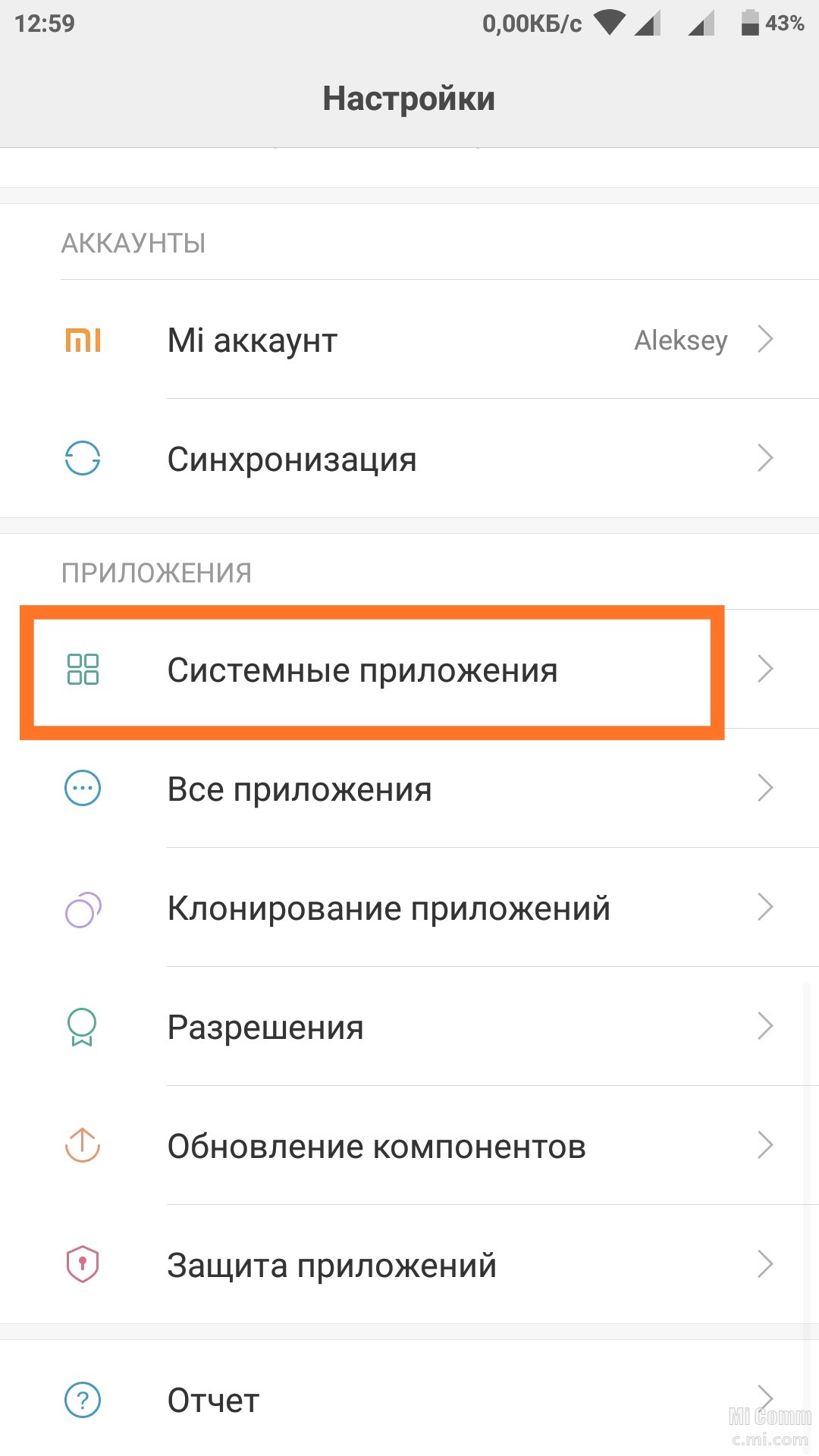 В случае, если устройство поддерживает не одну «симку», существует возможность перенести контакты с сим-1 или сим-2, выбрав соответствующий пункт;
В случае, если устройство поддерживает не одну «симку», существует возможность перенести контакты с сим-1 или сим-2, выбрав соответствующий пункт;
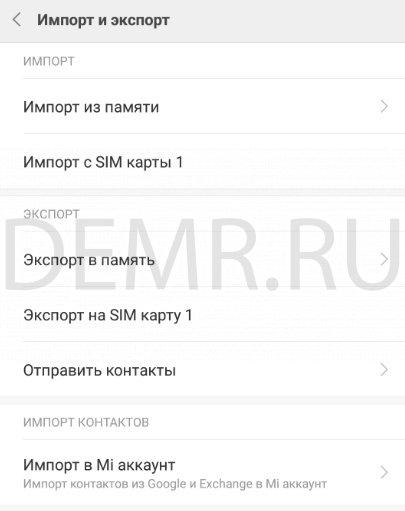
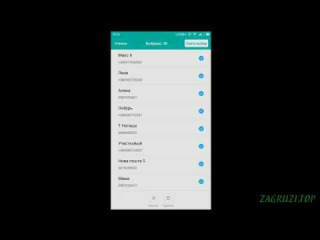 Вы должны знать, что их также можно связать с вашей учетной записью Google, чтобы найти их на всех ваших устройствах, связанных с вашей учетной записью Android. Это хороший способ сохранить контакты на случай потери телефона. Мы советуем вам импортировать их также в свою учетную запись Android.
Вы должны знать, что их также можно связать с вашей учетной записью Google, чтобы найти их на всех ваших устройствах, связанных с вашей учетной записью Android. Это хороший способ сохранить контакты на случай потери телефона. Мы советуем вам импортировать их также в свою учетную запись Android.